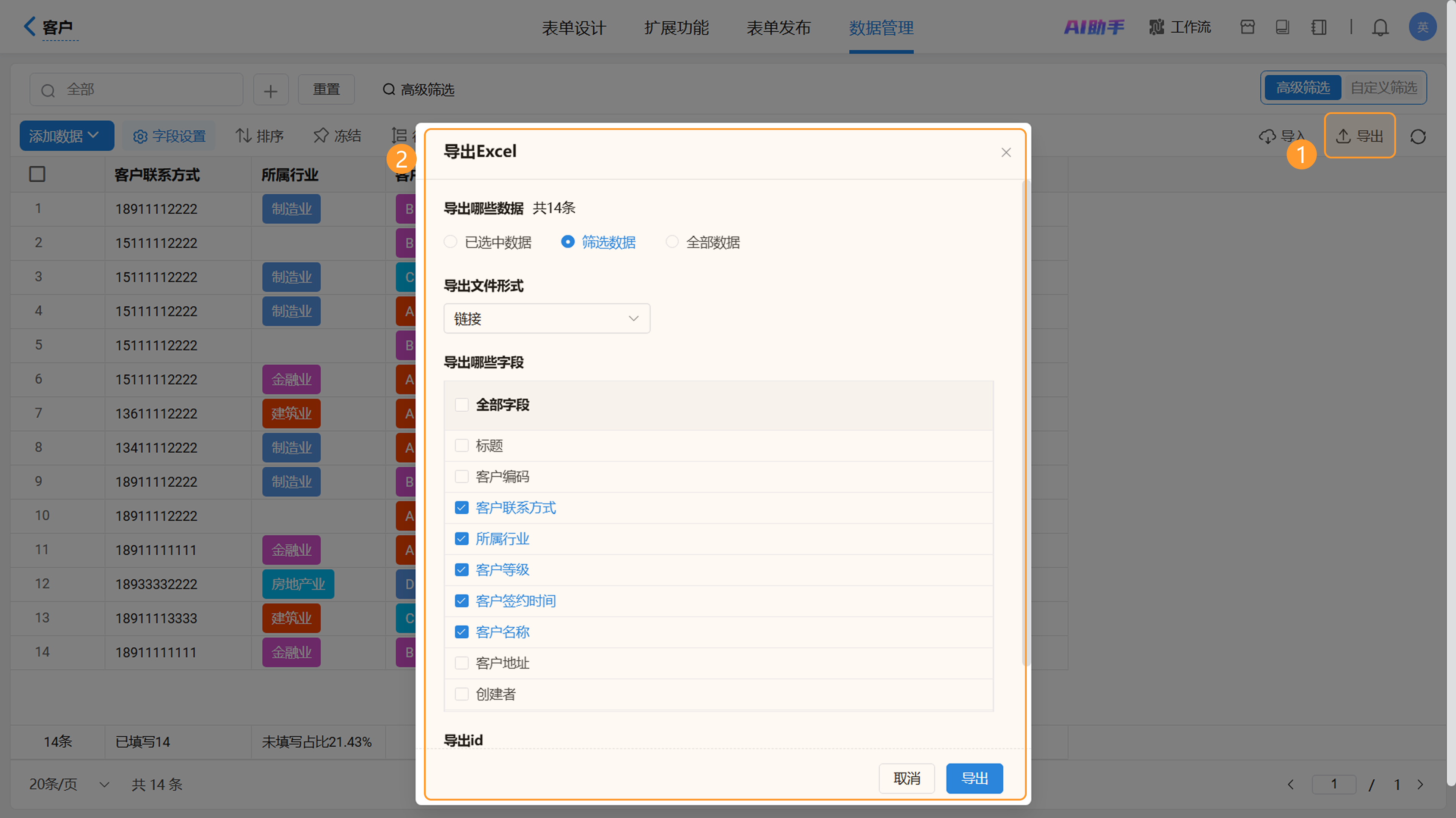更新日期
更新日期
1.功能概述
通过数据操作栏中的操作按钮,用户可以实现对云表格及其数据的全面管理,相较于单一的云表格功能,该操作栏提供了更为丰富和多样的管理选项。
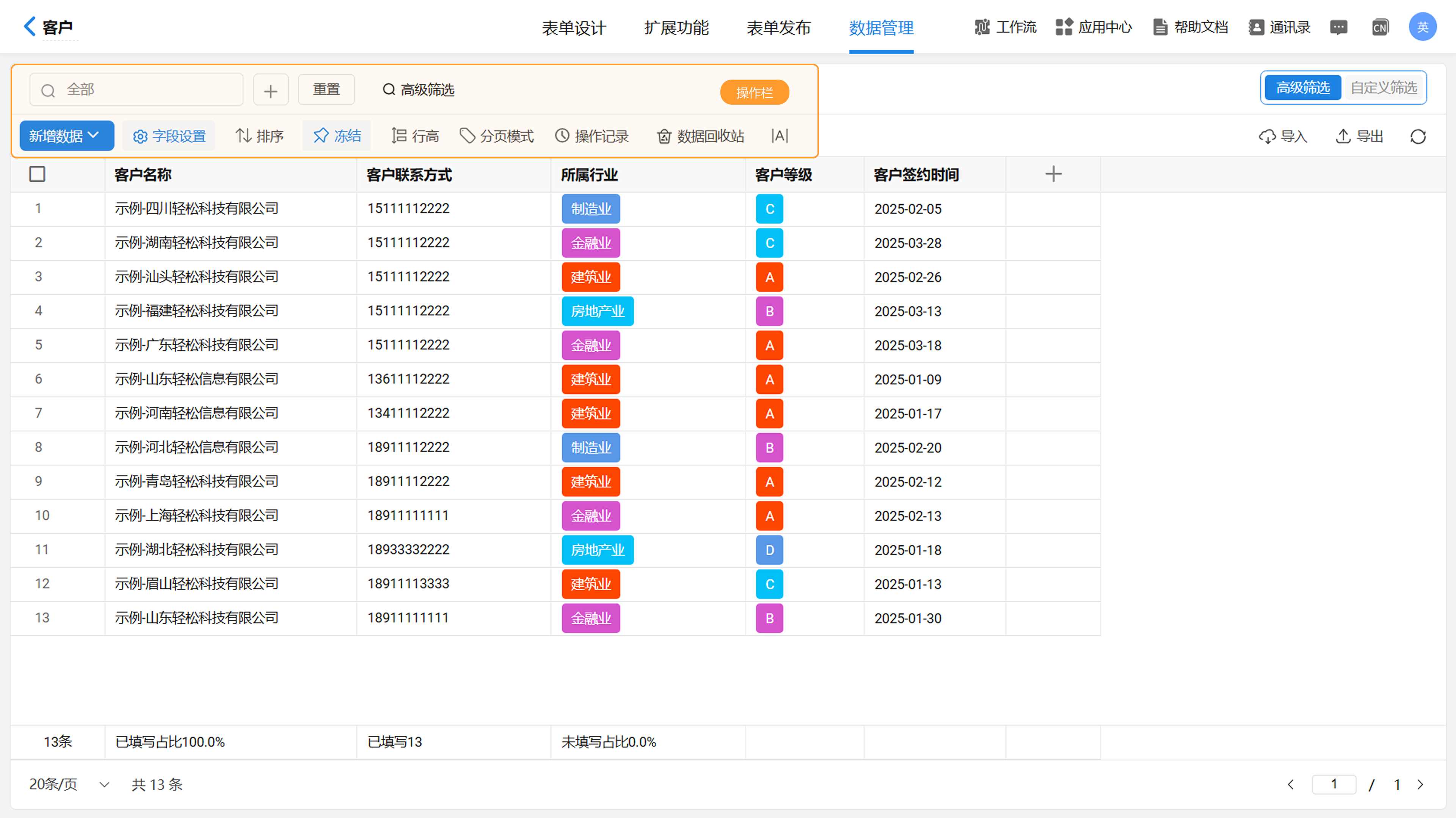
2.数据搜索
2.1模糊搜索
英雄云支持用关键词对数据进行模糊搜索。关键词之间用空格连接。
示例:输入“青岛 轻松”,搜索出包含“青岛”、“轻松”两个关键词的数据。
示例:输入“青岛 轻松”,搜索出包含“青岛”、“轻松”两个关键词的数据。
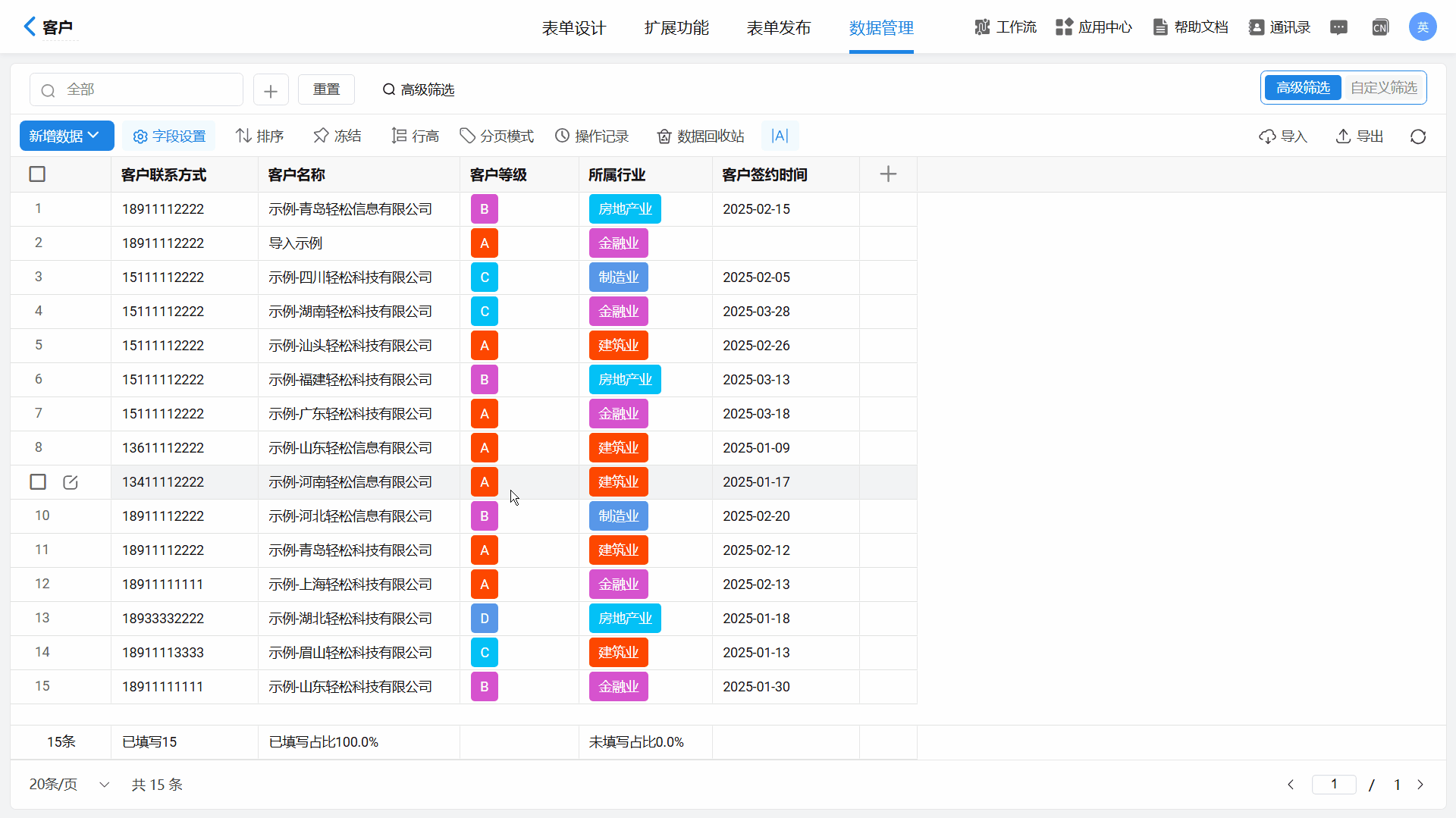
2.2特定字段搜索
英雄云支持对特定字段的内容进行搜索。点击搜索框右侧“+”按钮,选择需要搜索的字段,在新搜索框中输入需要搜索的内容即可。此搜索框也支持利用关键词模糊搜索,关键词间用空格连接。
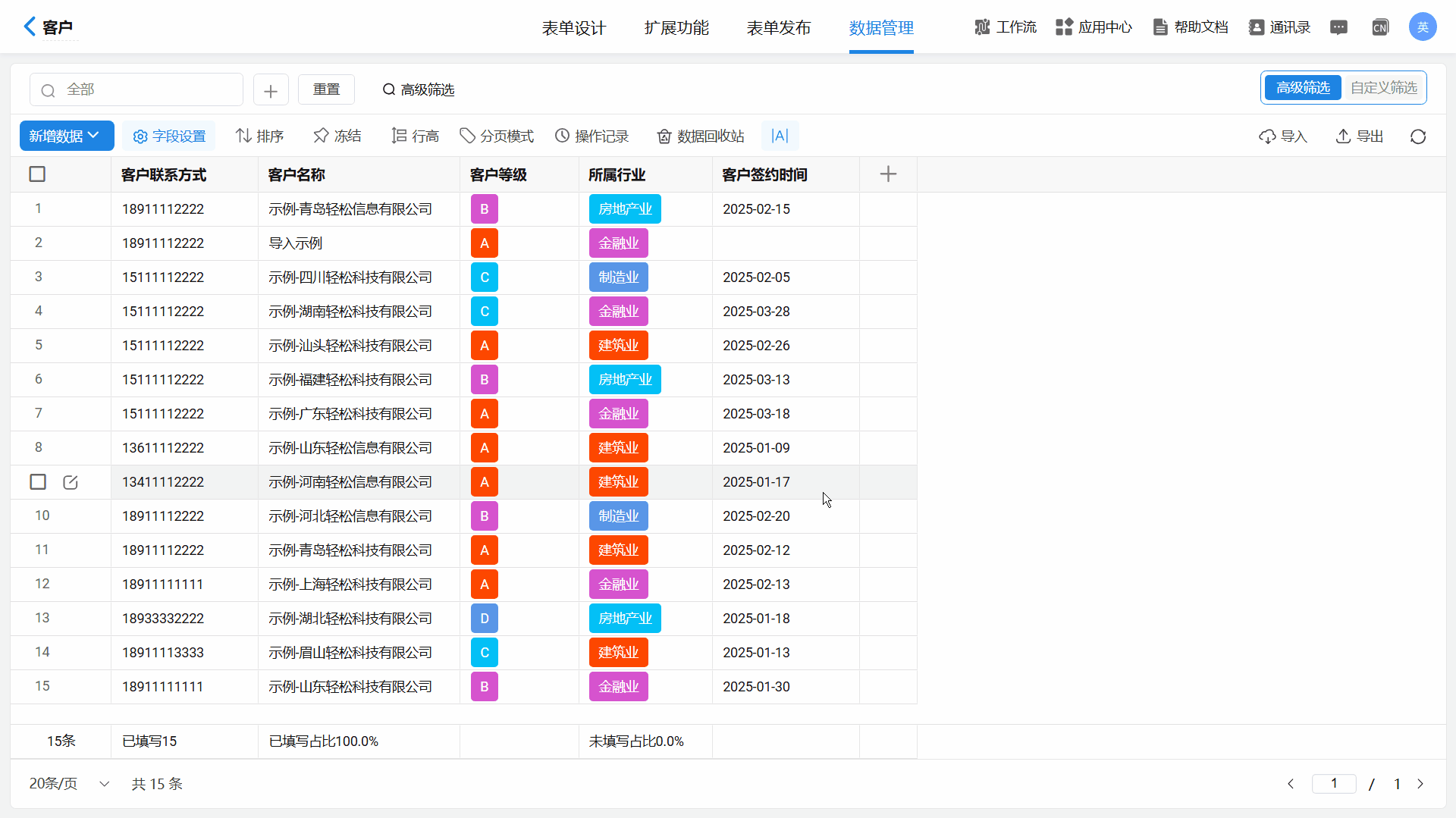
3.数据筛选
英雄云支持两种筛选方法,分别是“高级筛选”与“自定义筛选”。点击右上按钮可进行切换。
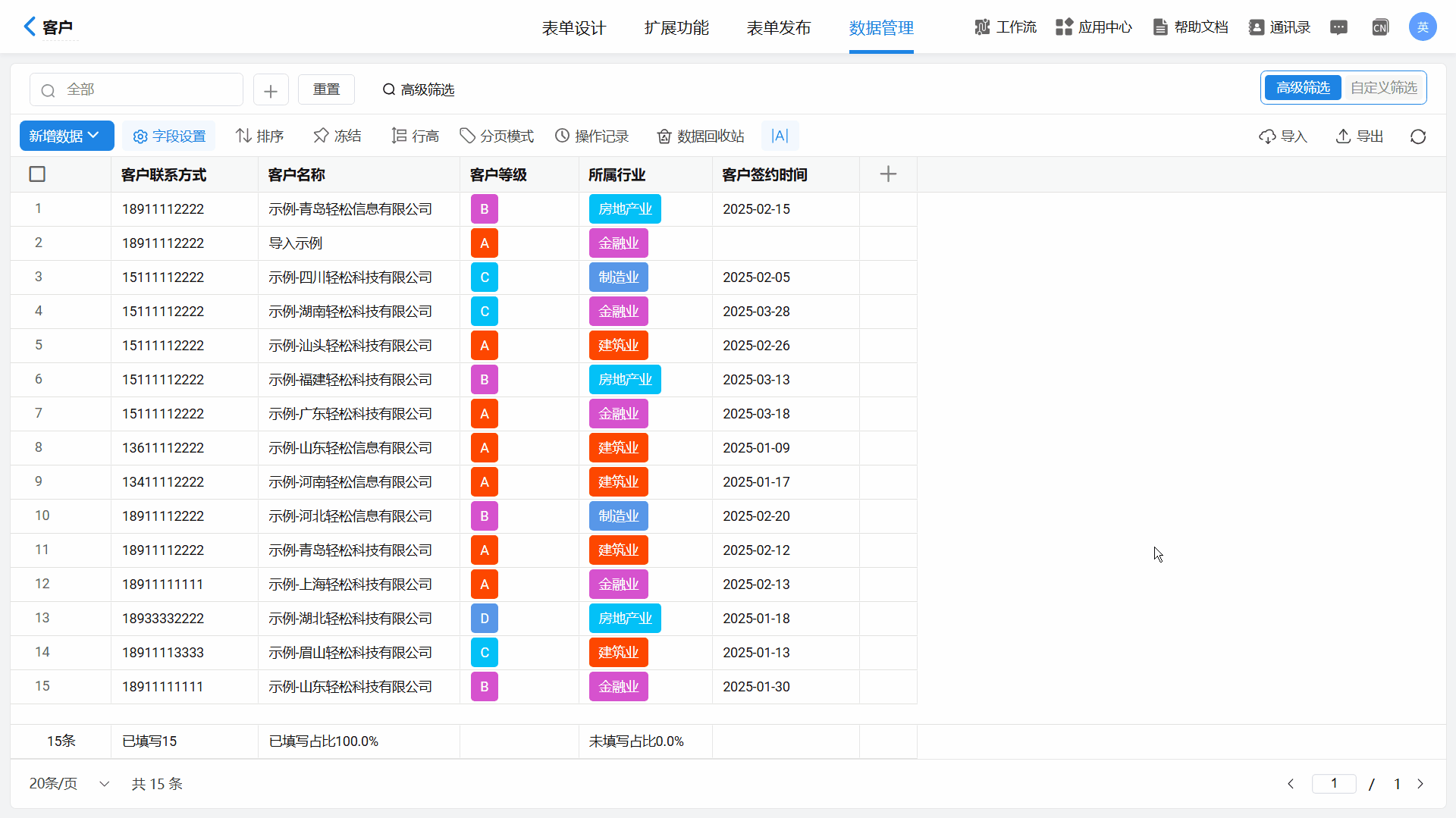
3.1高级筛选
点击“高级筛选”,即可进入高级筛选的设置页面。
1)选择需要筛选的字段,选择筛选规则。
- 筛选字段:支持选择表单字段与系统字段;
- 筛选规则:支持选择“等于”、“不等于”、“等于任意一个”、“不等于任意一个”、“包含”、“不包含”、“为空”、“不为空”。
2)若需要设置多个筛选条件,点击下方“添加条件”或“添加条件组”。
3)选择筛选条件之间的关系,英雄云支持选择“并且”与“或者”。
4)筛选条件设置完成后,点击“筛选”按钮即可。
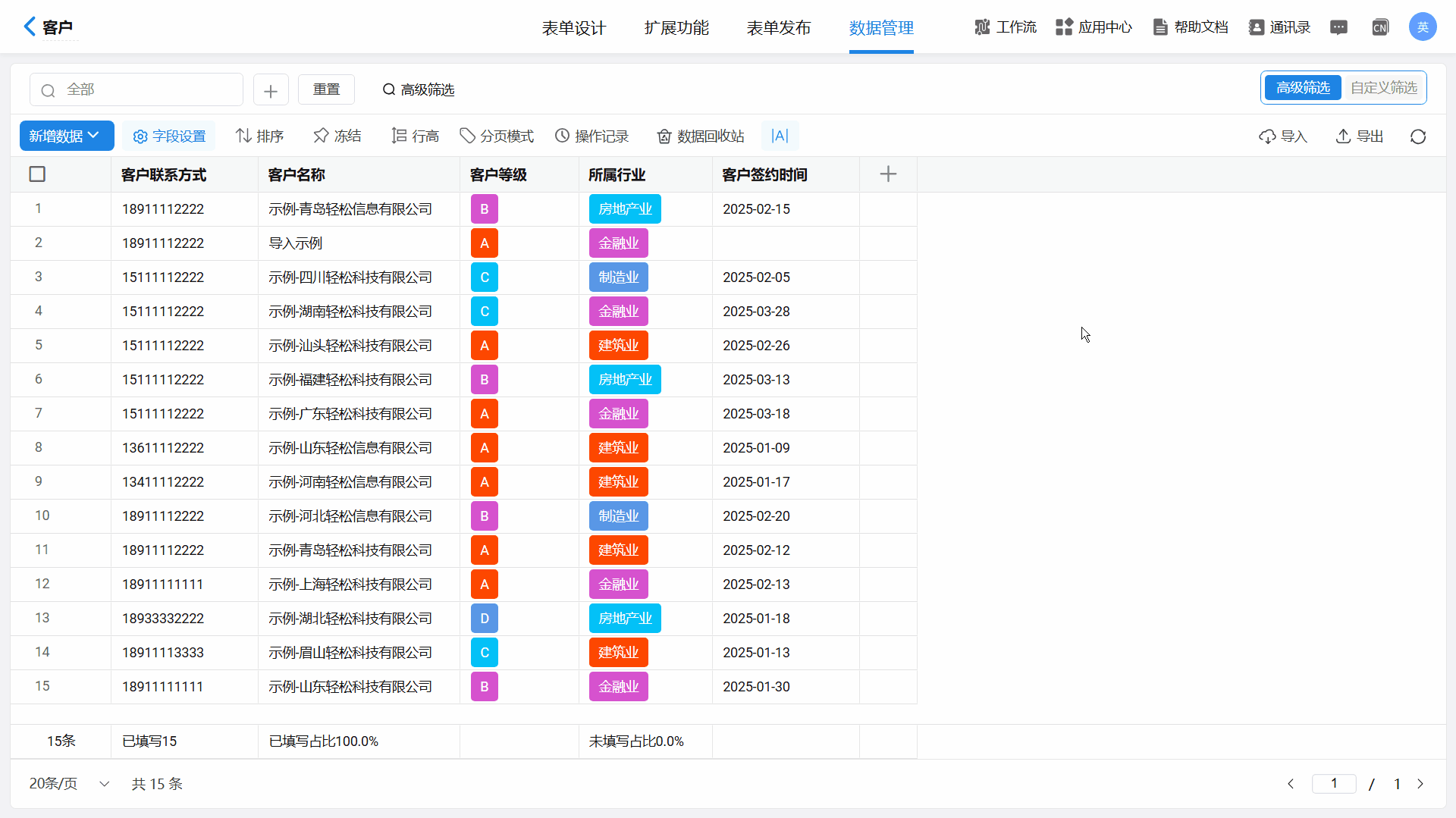
3.2自定义筛选
英雄云支持自定义筛选组件,用户可以根据需求选择需要筛选的字段进行筛选。
3.2.1添加筛选组件
点击页面右上的设置按钮,在弹窗中选择需要添加的筛选字段,开启字段后的开关后,点击“确定”即可将筛选组件添加至操作栏中。
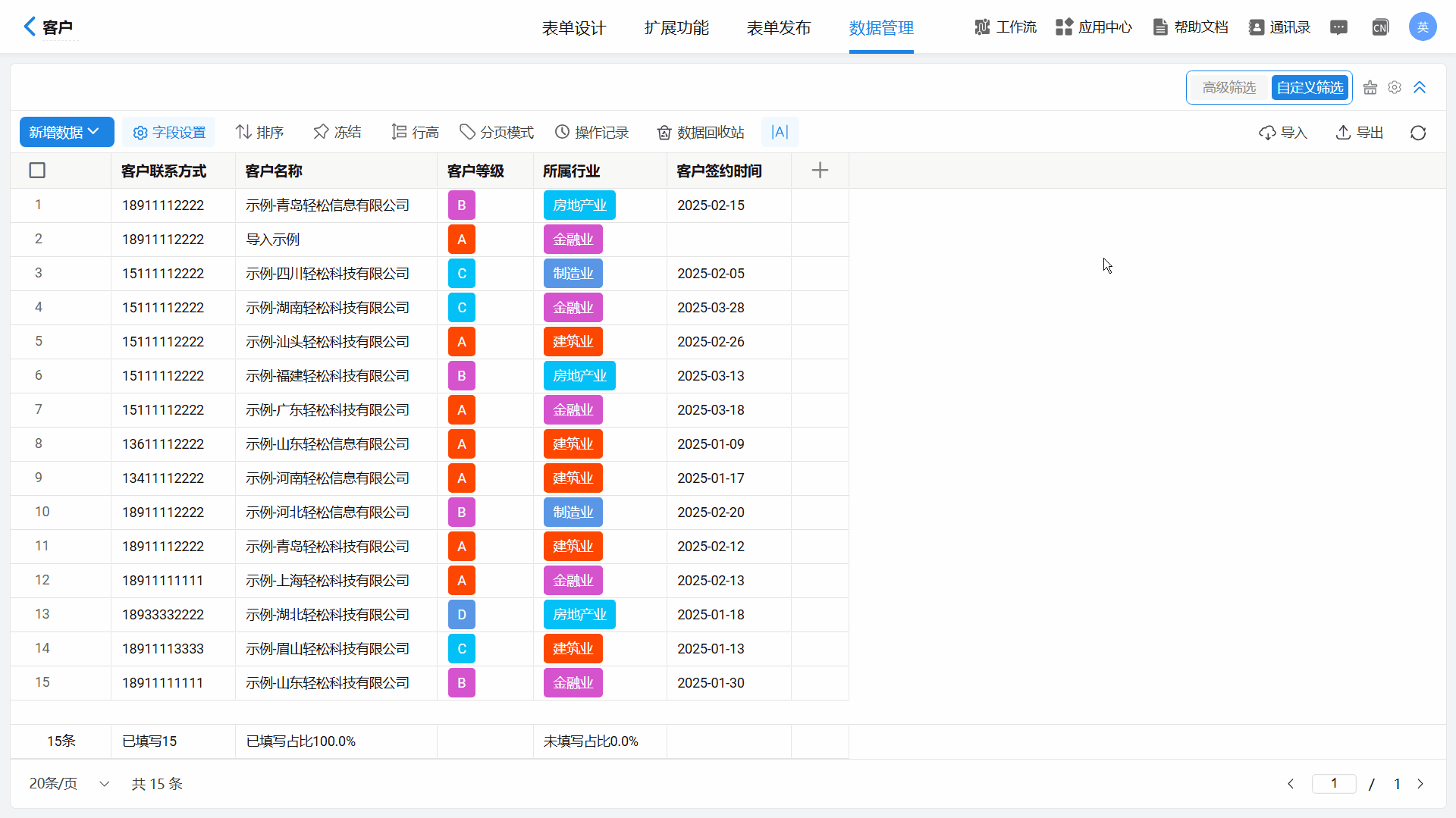
3.2.2数据搜索
在对应的字段筛选组件后,用户可以通过关键词模糊搜索所需数据。关键词间以空格连接。
示例:输入“青岛 轻松”,返回所有包含“青岛”、“轻松”关键词的数据。
示例:输入“青岛 轻松”,返回所有包含“青岛”、“轻松”关键词的数据。
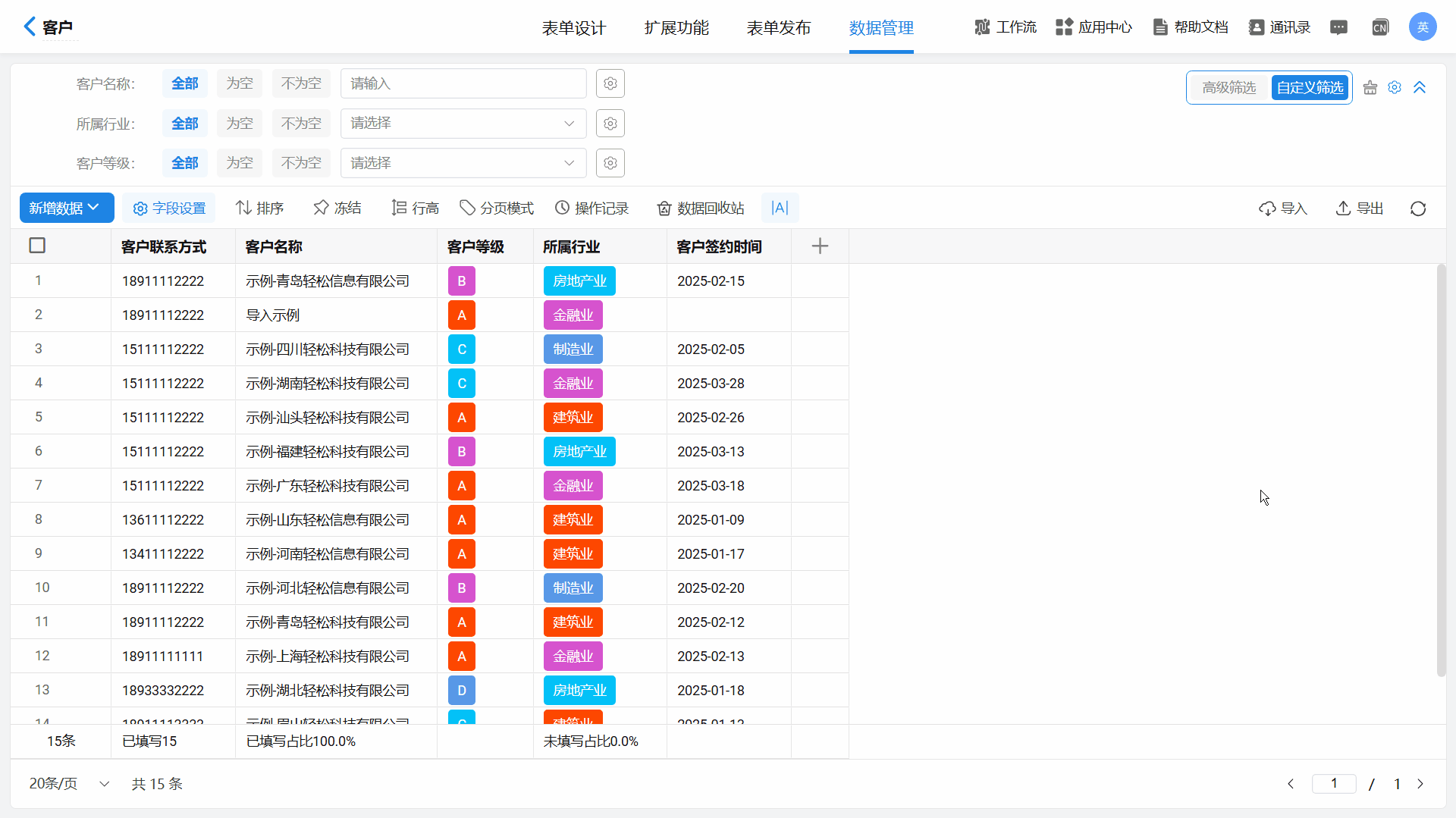
3.2.3搜索条件配置
1)默认搜索条件
英雄云支持配置搜索条件,进行对应字段的快速搜索。默认条件有“全部”、“为空”、“不为空”。
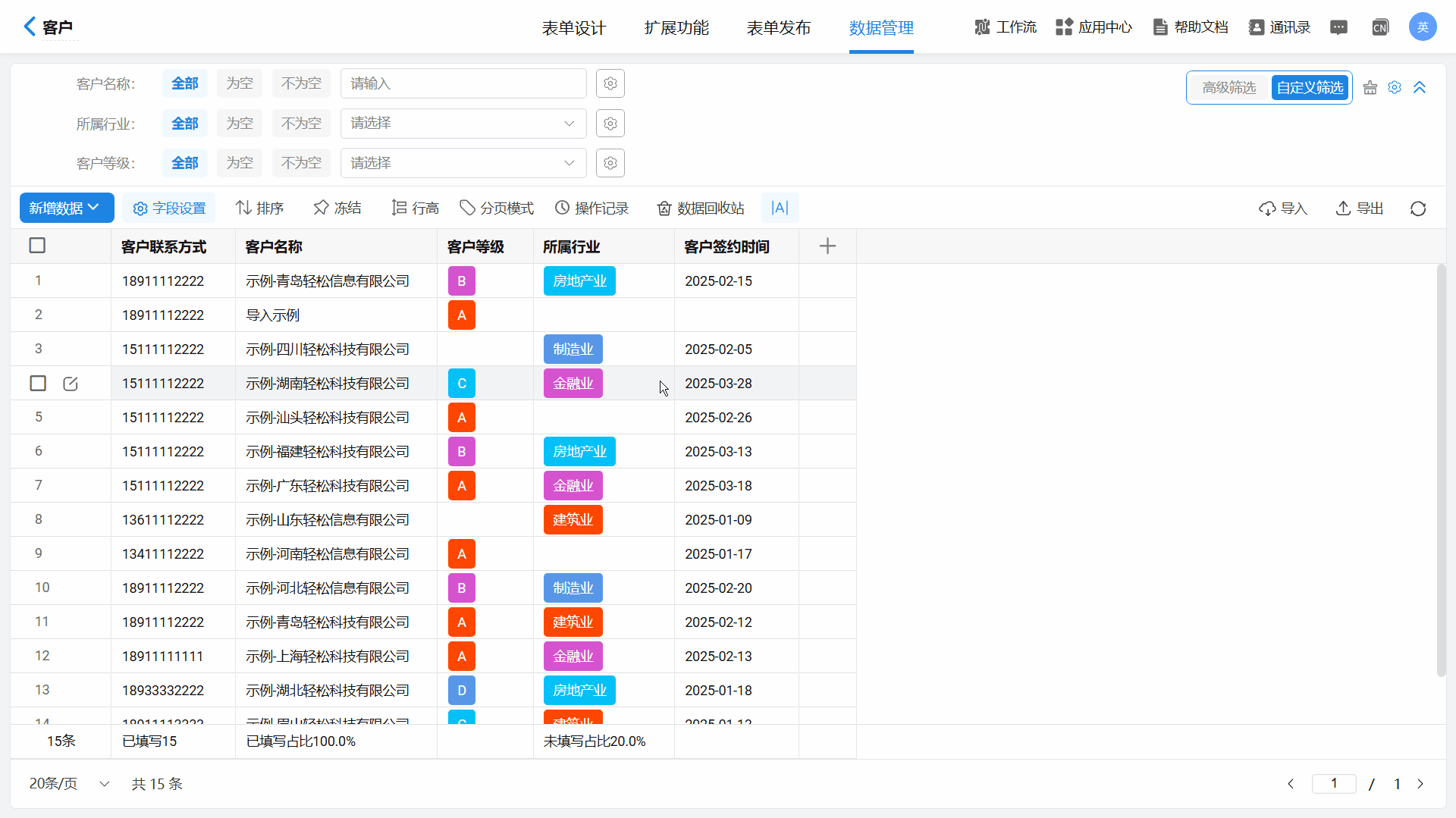
2)搜索条件的新增
英雄云支持用户根据需要添加搜索条件,点击搜索框右侧的设置按钮,点击“新增搜索条件”,即可进入对应字段的搜索配置页面。用户根据需求数据该搜索条件的名称、类型、参数后,点击“确定”,即可添加该搜索条件。
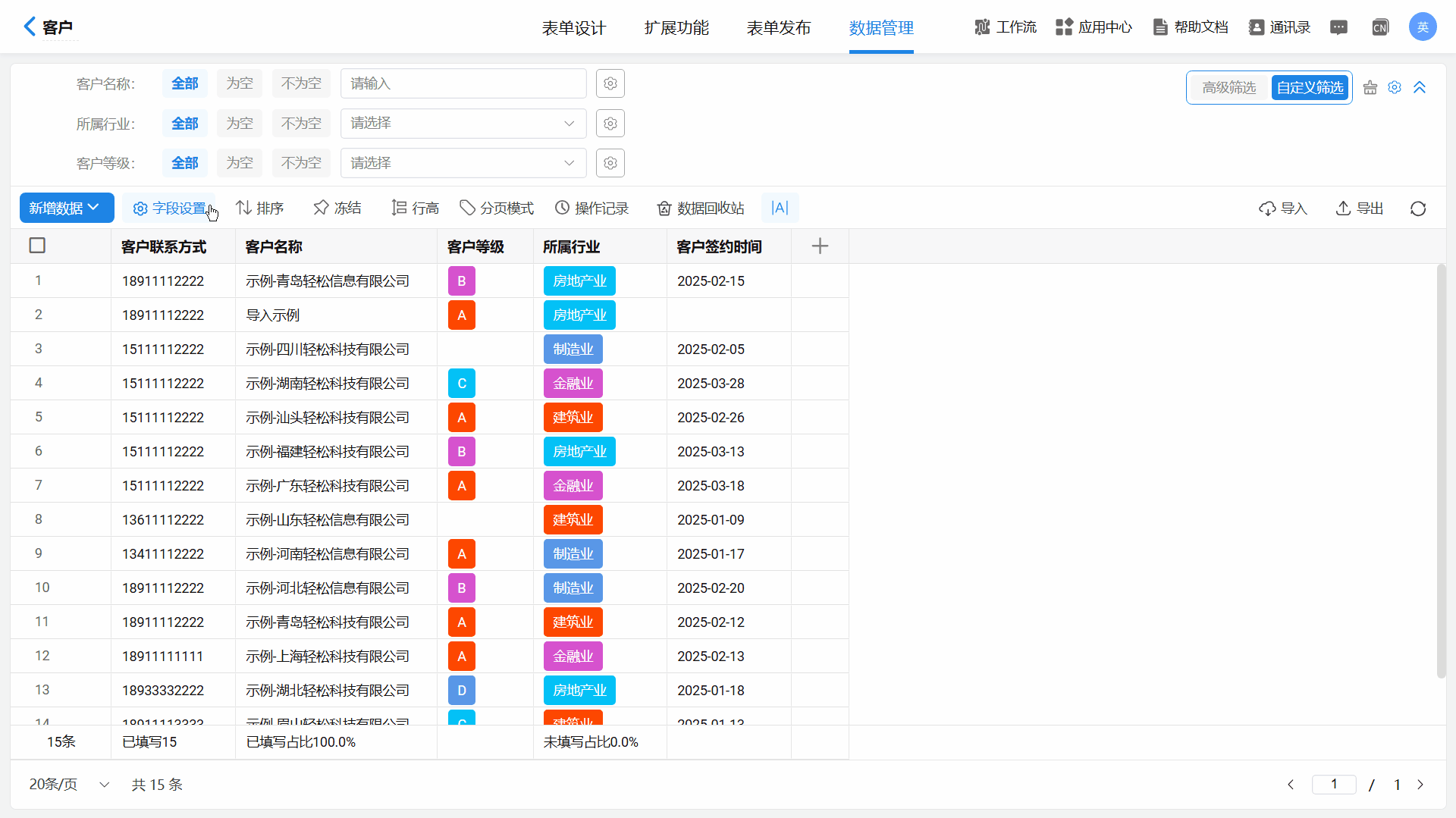
3)搜索条件的编辑
英雄云支持对用户新增的搜索条件进行编辑、删除等操作。注意,系统默认的搜索条件(全部、为空、不为空)不可编辑与删除。
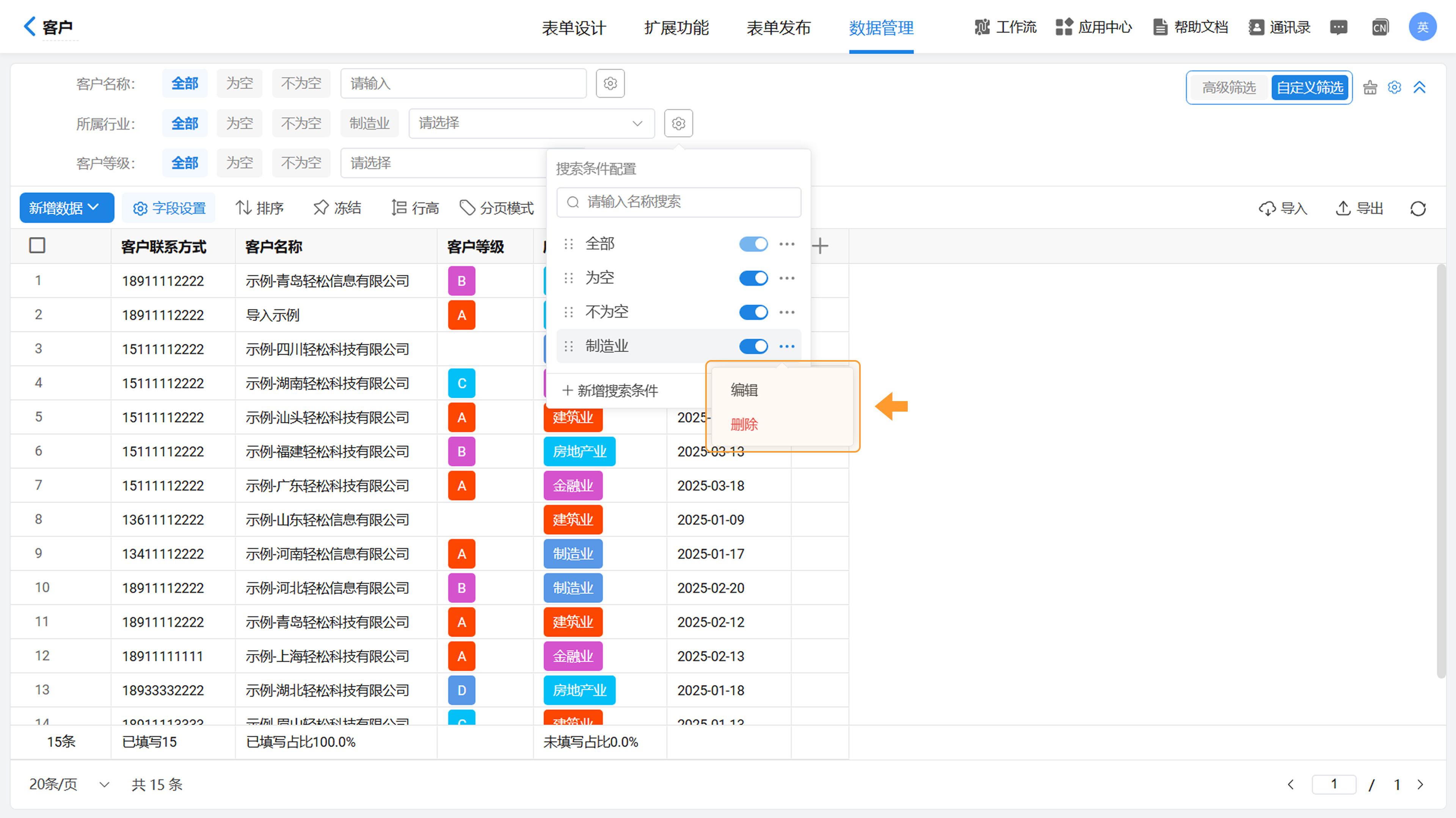
4)搜索条件的排序
英雄云支持对搜索条件进行排序,拖动搜索条件前按钮即可进行排序。
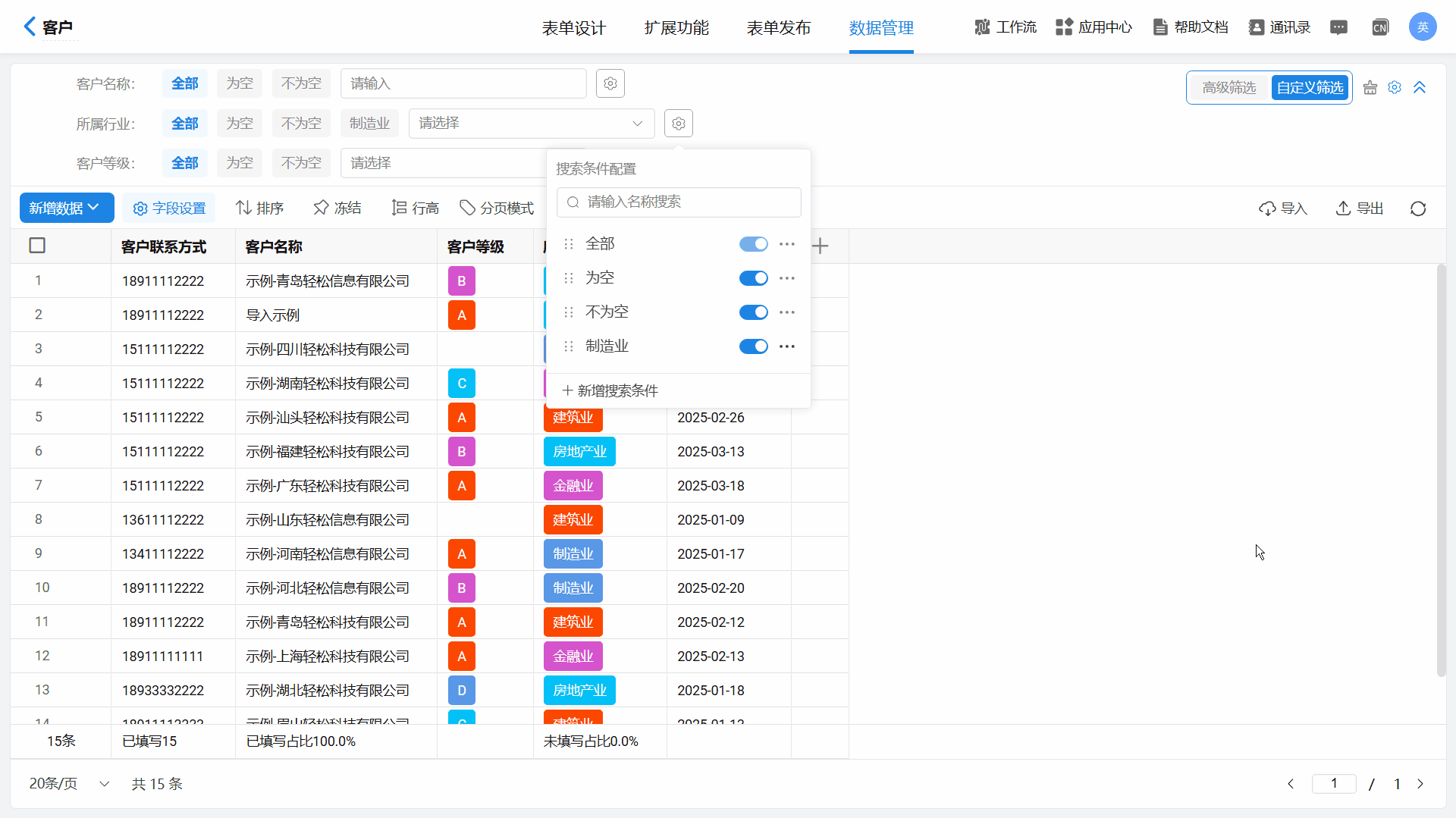
5)搜索条件的显示与隐藏
英雄云支持对搜索条件进行显示与隐藏操作。开启或关闭搜索条件后的开关即可实现该效果。注意,默认条件“全部”不能被隐藏。
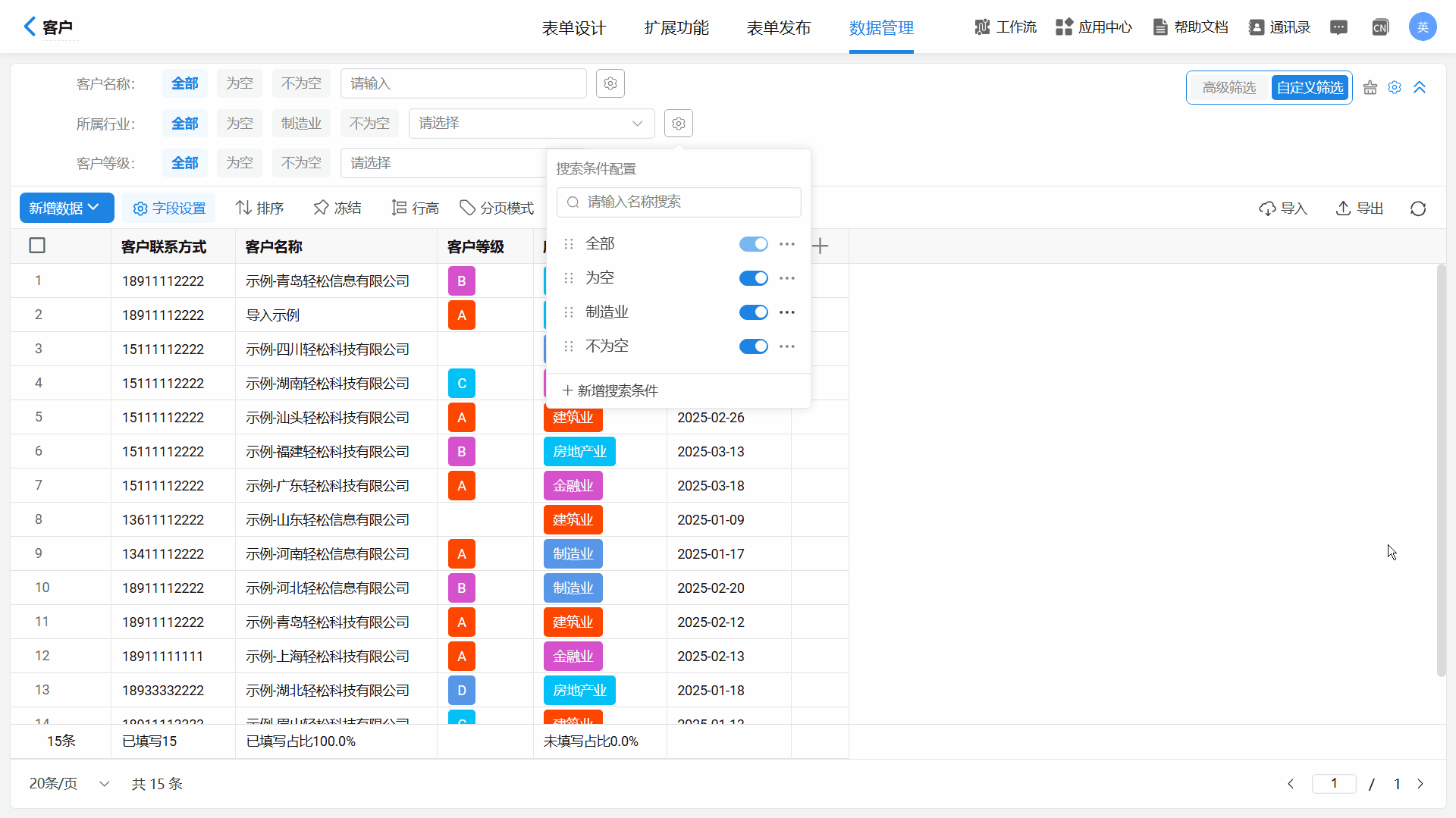
4.添加数据
4.1添加数据操作
在数据管理页面,用户无需返回当前表单的填报页面也能新增数据。点击左上角的“添加数据”按钮,即可在弹出框中填写相关信息并提交。如需新增他表数据,可以通过自定义按钮实现,具体操作详见:自定义按钮。
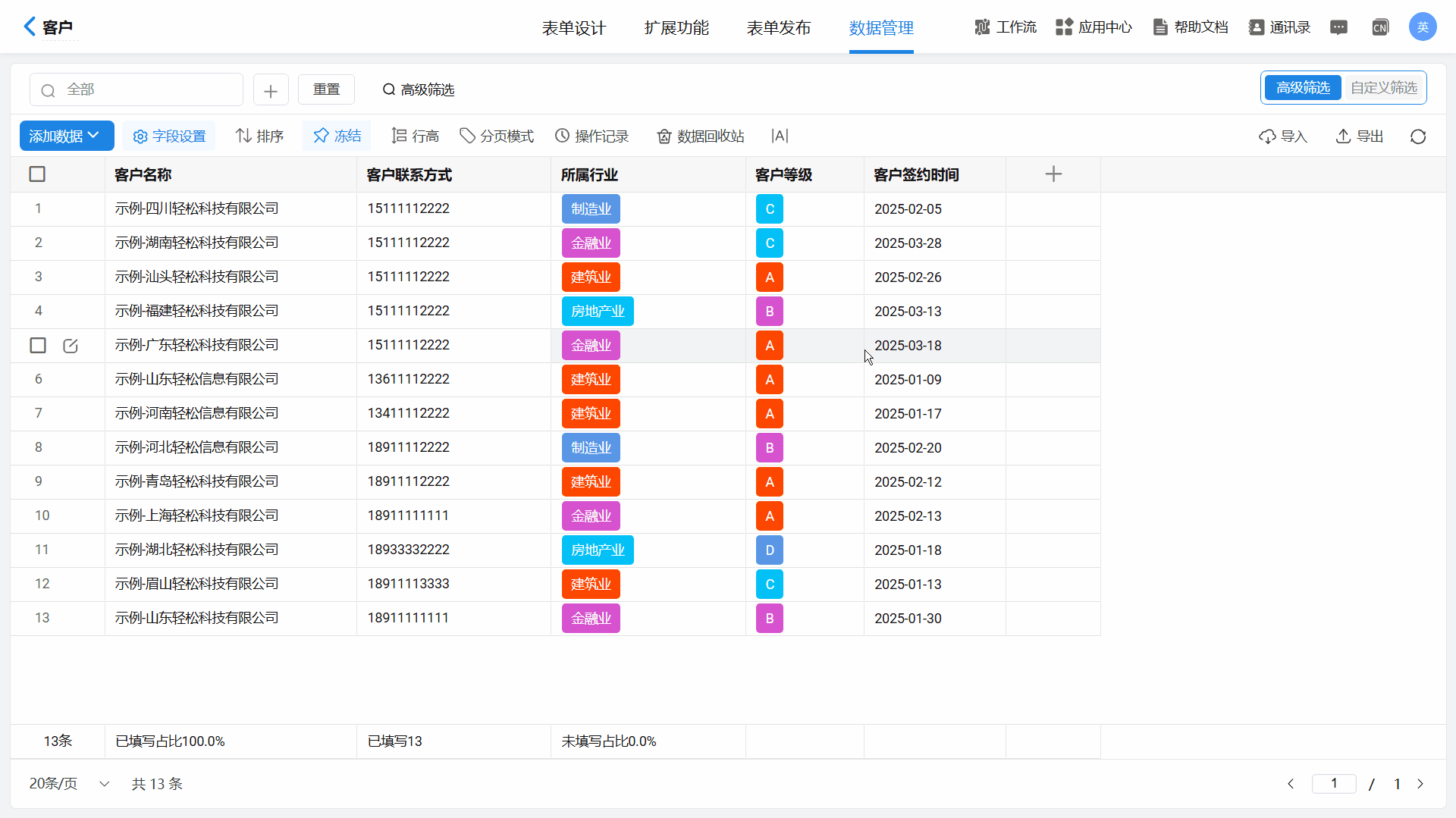
4.2按钮样式
英雄云支持对新增数据按钮样式进行个性化设计,点击按钮右侧的箭头,选择“修改按钮信息”,即可出现按钮信息编辑页面。用户可以根据需求修改按钮名称、颜色与图标信息。修改完成后,点击“确定”即可。
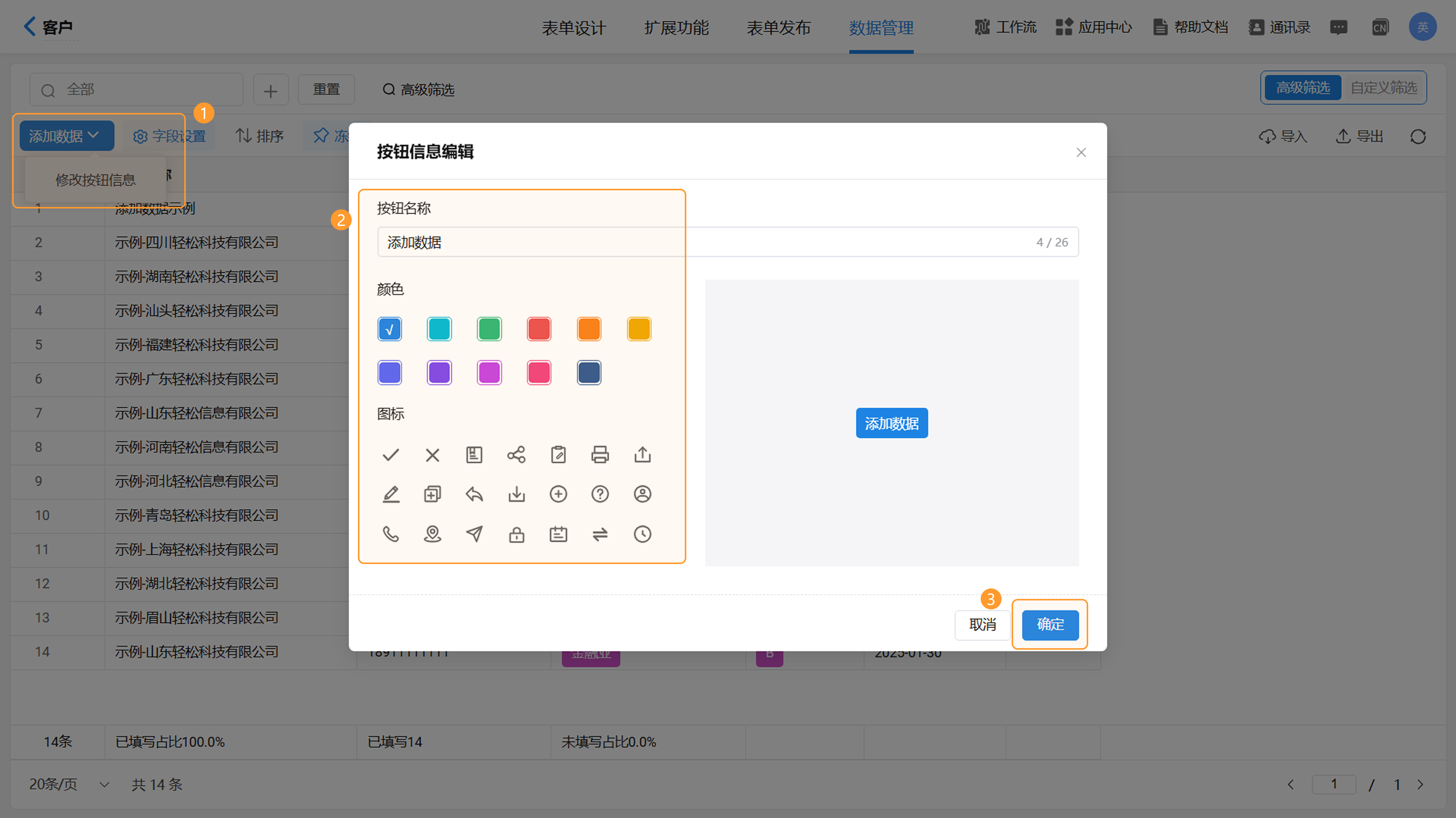
5.字段设置
字段设置可以对云表格中的已有字段进行隐藏、显示、排序操作,同时,字段设置支持用户直接对字段进行新增、编辑、删除的操作,无需返回表单设计页面。
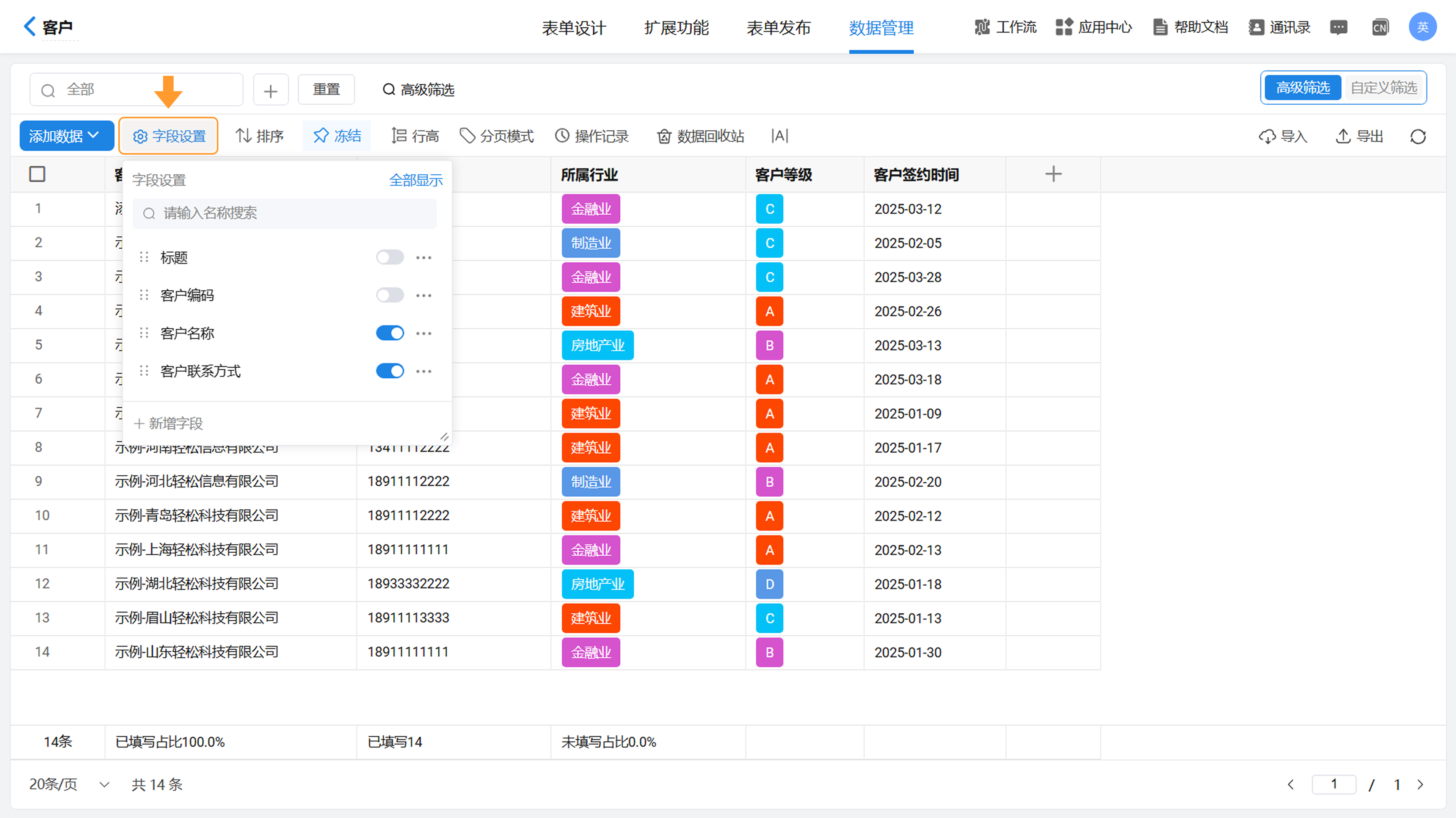
5.1显示与隐藏已有字段
打开对应字段后的开关,即可将对应字段的数据显示在云表格中;反之,可在云表格中隐藏对应字段。
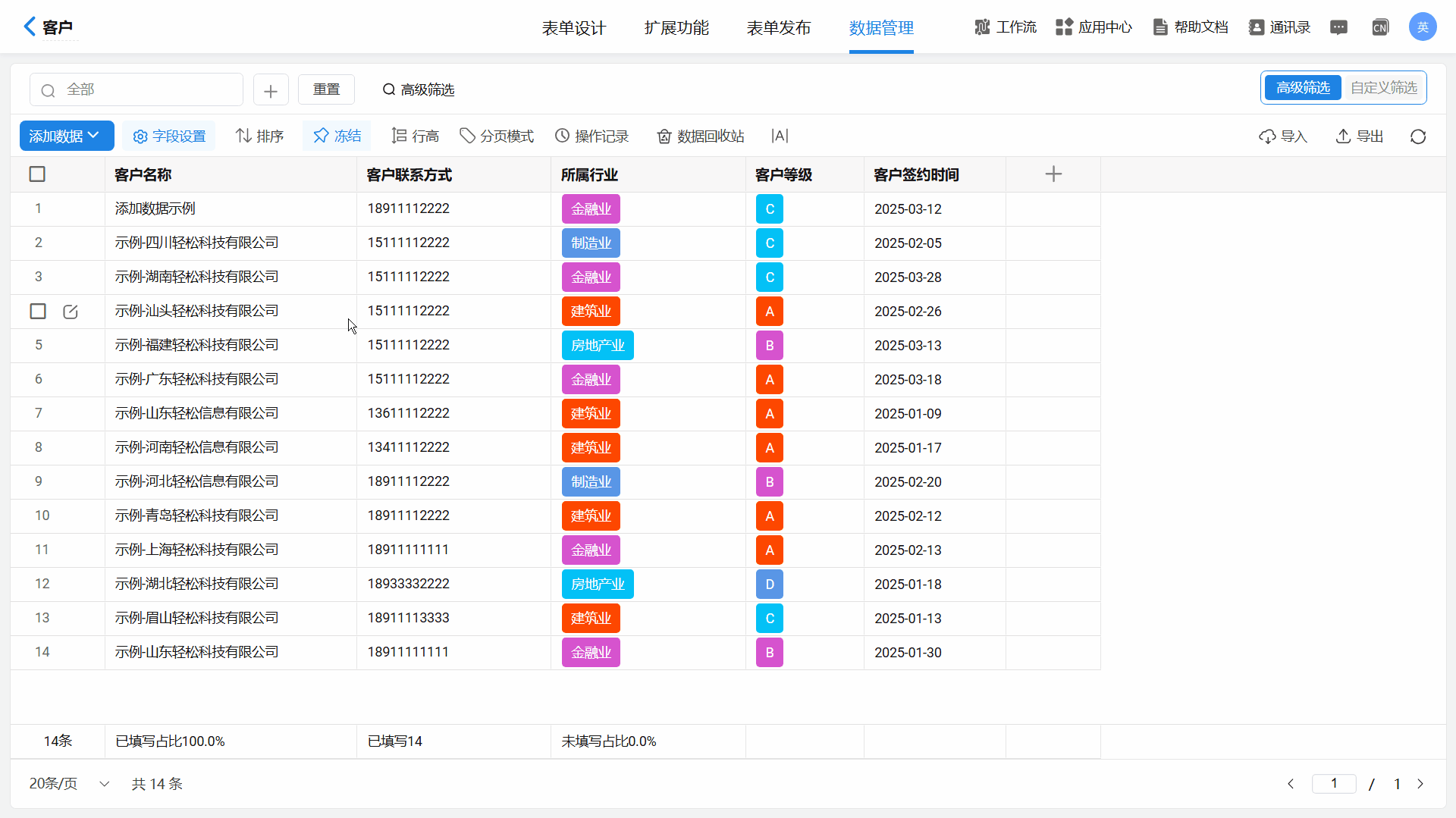
5.2排序已有字段
选中并拖动需要移动的字段前的按钮,即可对云表格中显示的字段进行排序。
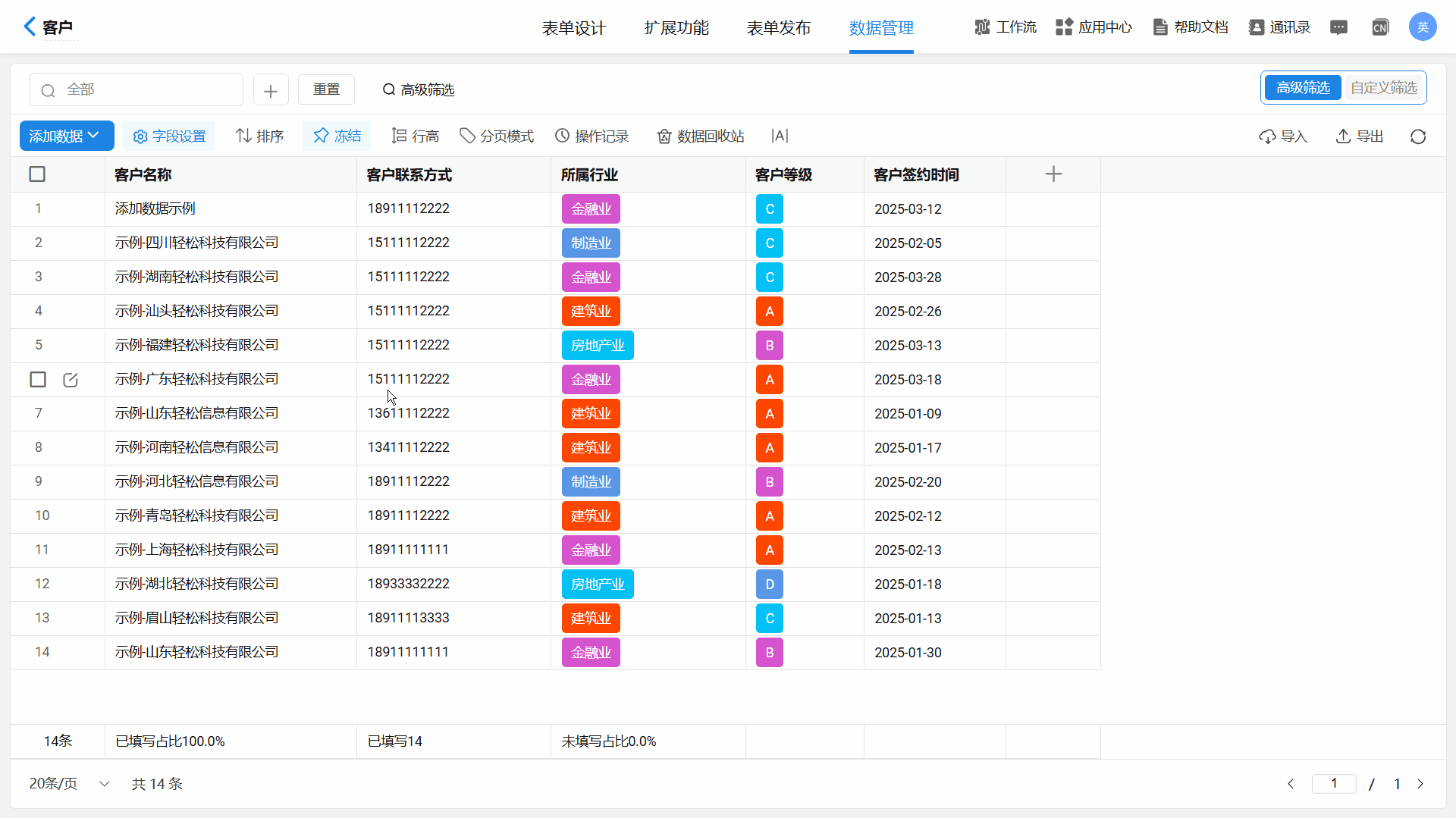
5.3新增字段
点击下拉框下侧的“新增字段”,选择需要新增的字段类型,支持在云表格中编辑该新增字段的字段属性。默认情况下,该字段会被添加到表单的末尾。
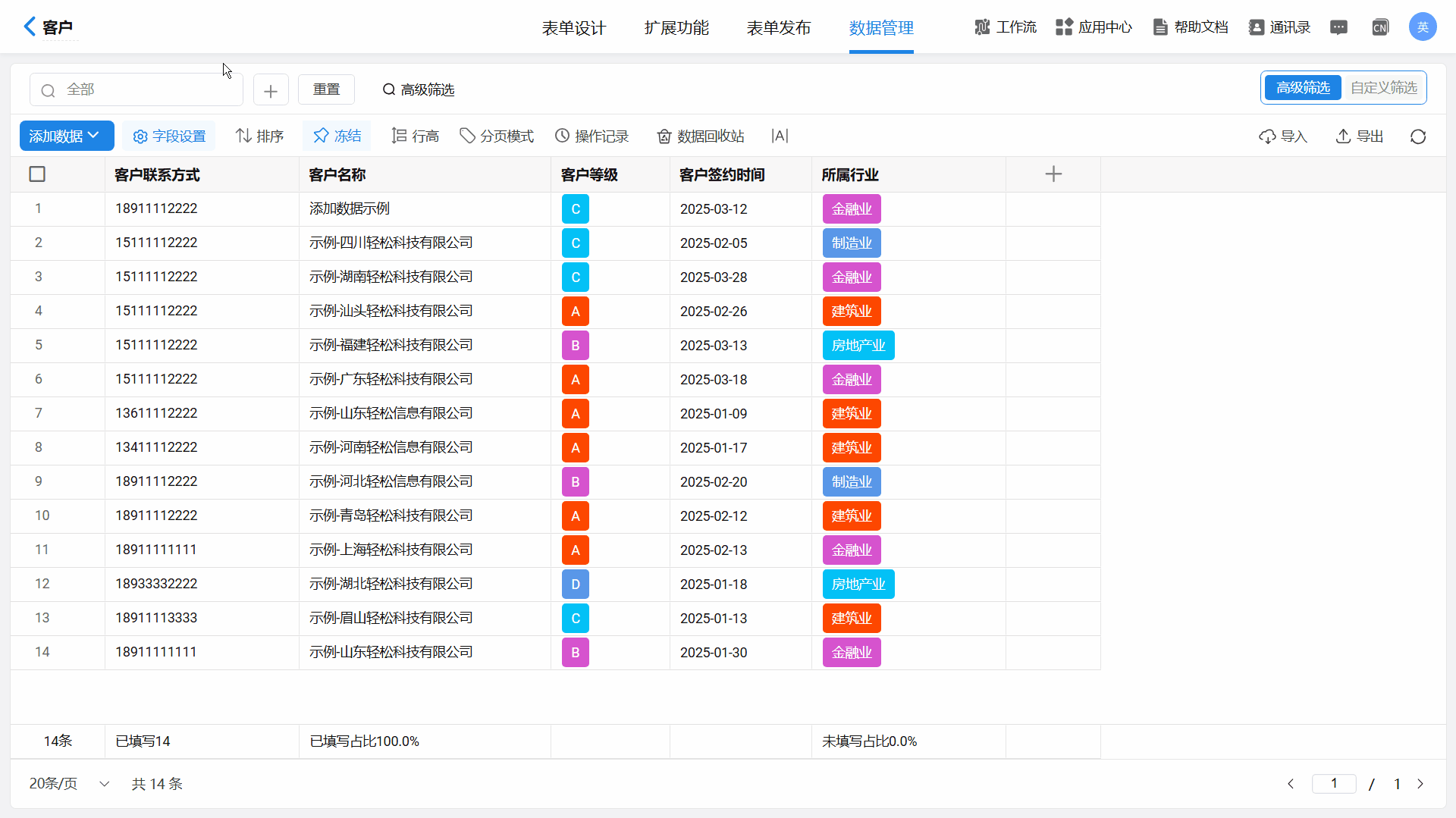
5.4编辑字段
点击需要编辑字段右侧的三个点按钮,选择“编辑字段”,即可编辑对应字段的字段属性。
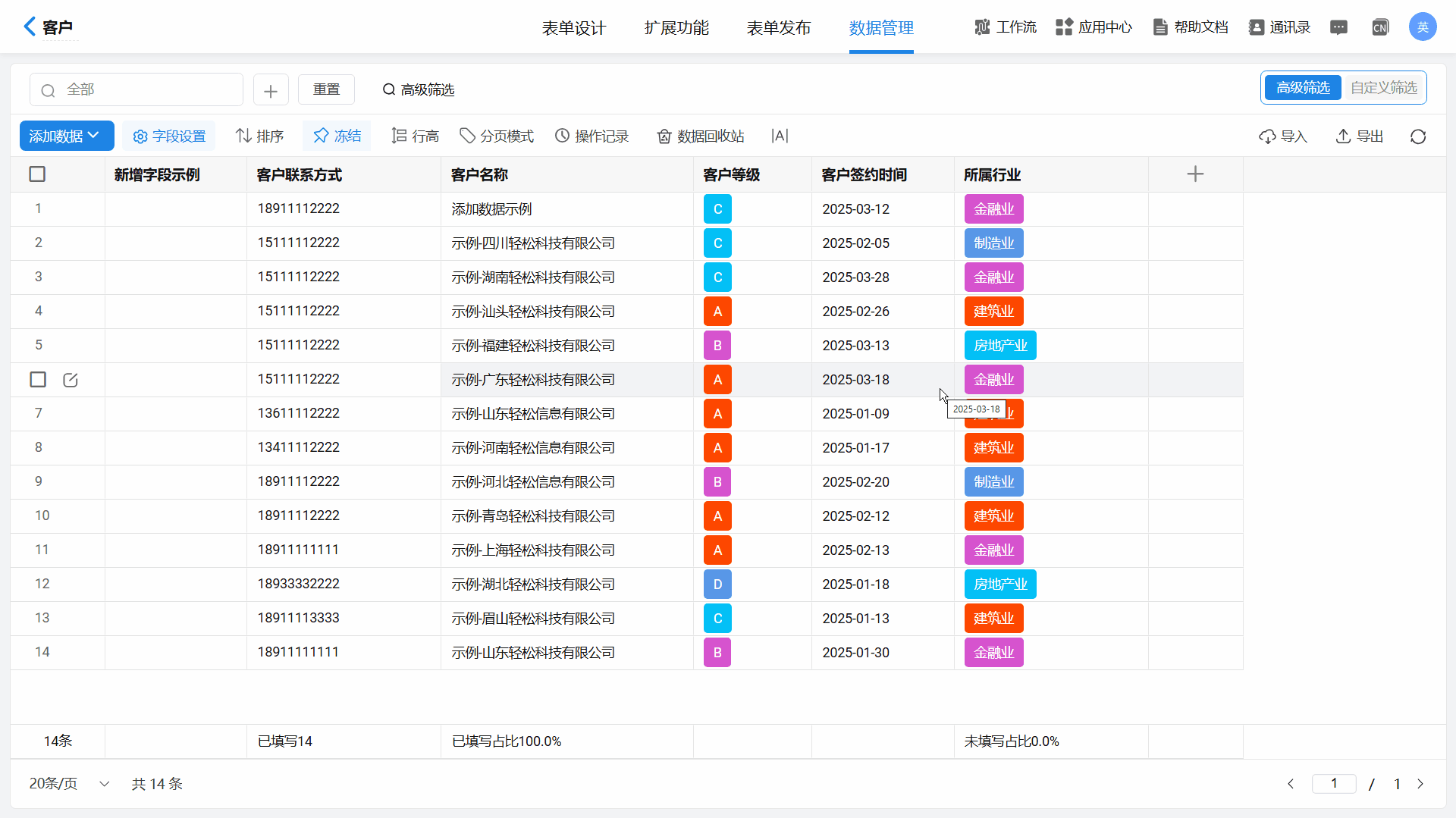
5.5删除字段
点击需要删除字段右侧的三个点按钮,选择“删除字段”,即可删除。
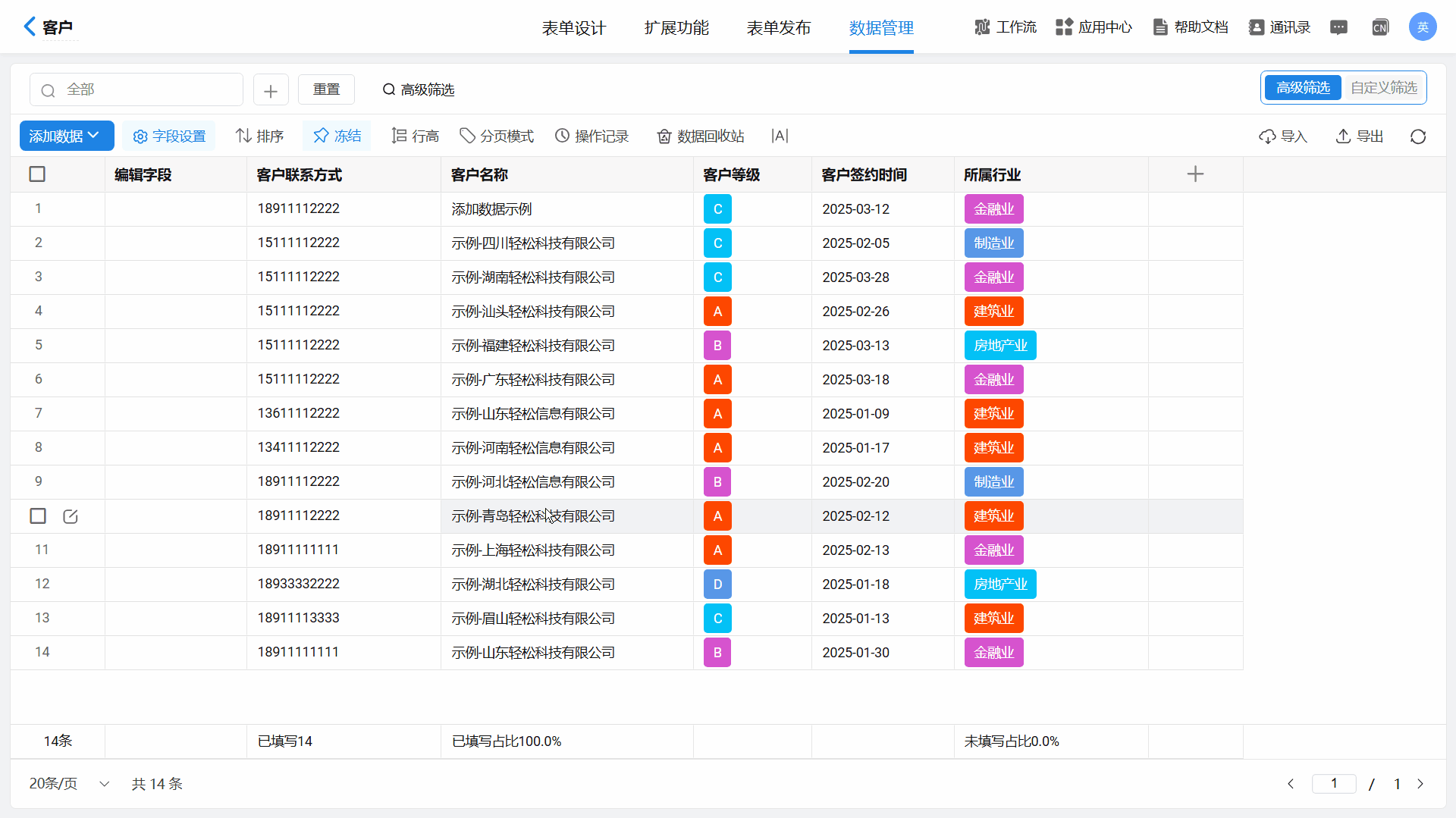
5.6自定义调整下拉框窗口大小
英雄云支持对点击“字段设置”后显示的下拉框窗口大小进行自定义调整。拖动右下角即可按照需求进行调整,并保存到缓存,仅对设置本人生效。
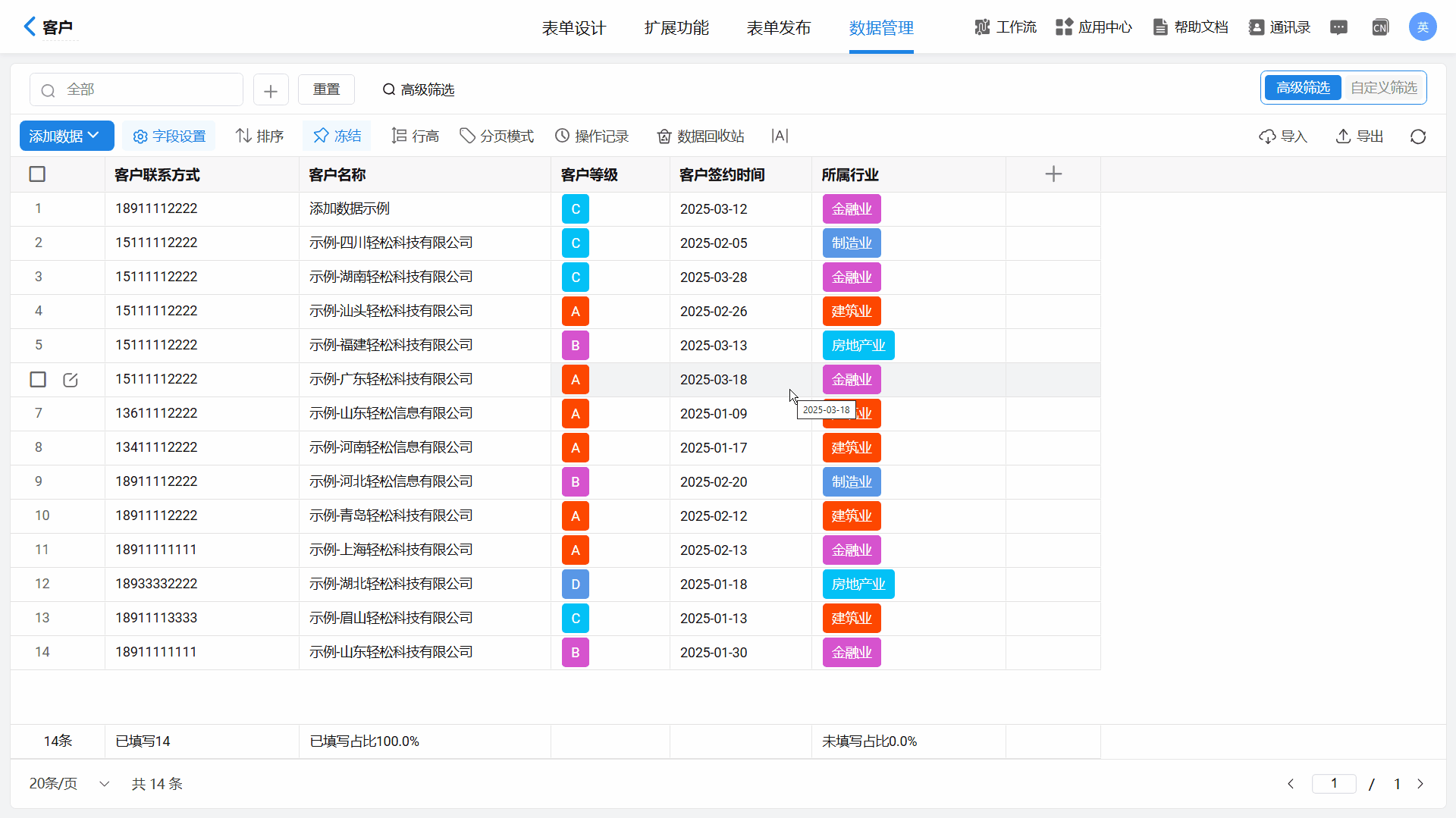
6.排序
英雄云支持添加排序规则对云表格数据进行排序,帮助用户观察数据间的差异。
点击“排序”,点击“添加排序规则”,选择需要排序的字段后,设置按“升序”或“降序”进行排序。设置完成后点击“开始排序”即可。
点击“排序”,点击“添加排序规则”,选择需要排序的字段后,设置按“升序”或“降序”进行排序。设置完成后点击“开始排序”即可。
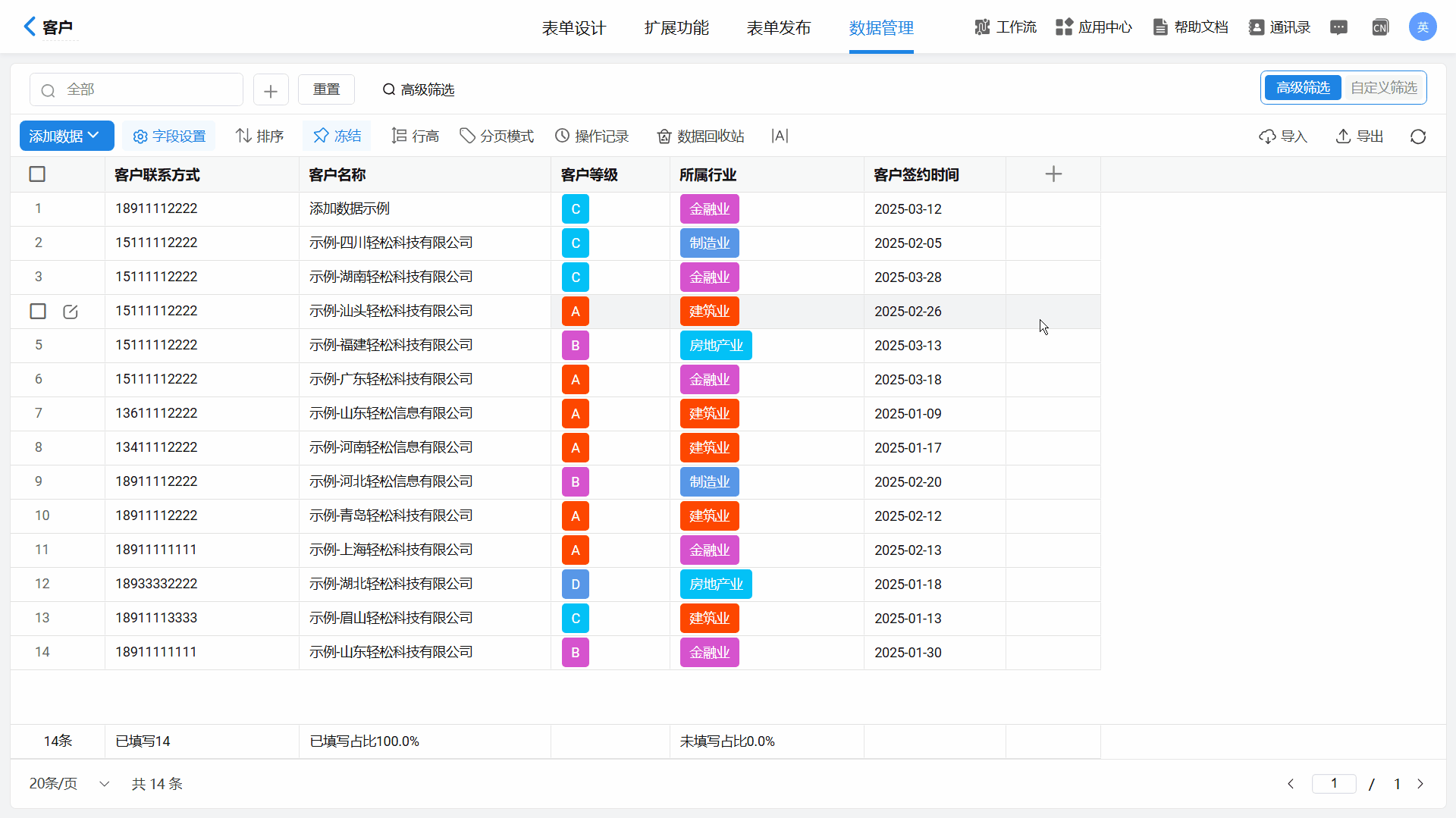
英雄云支持设置多条排序规则,同时支持对排序规则进行排序和删除操作。
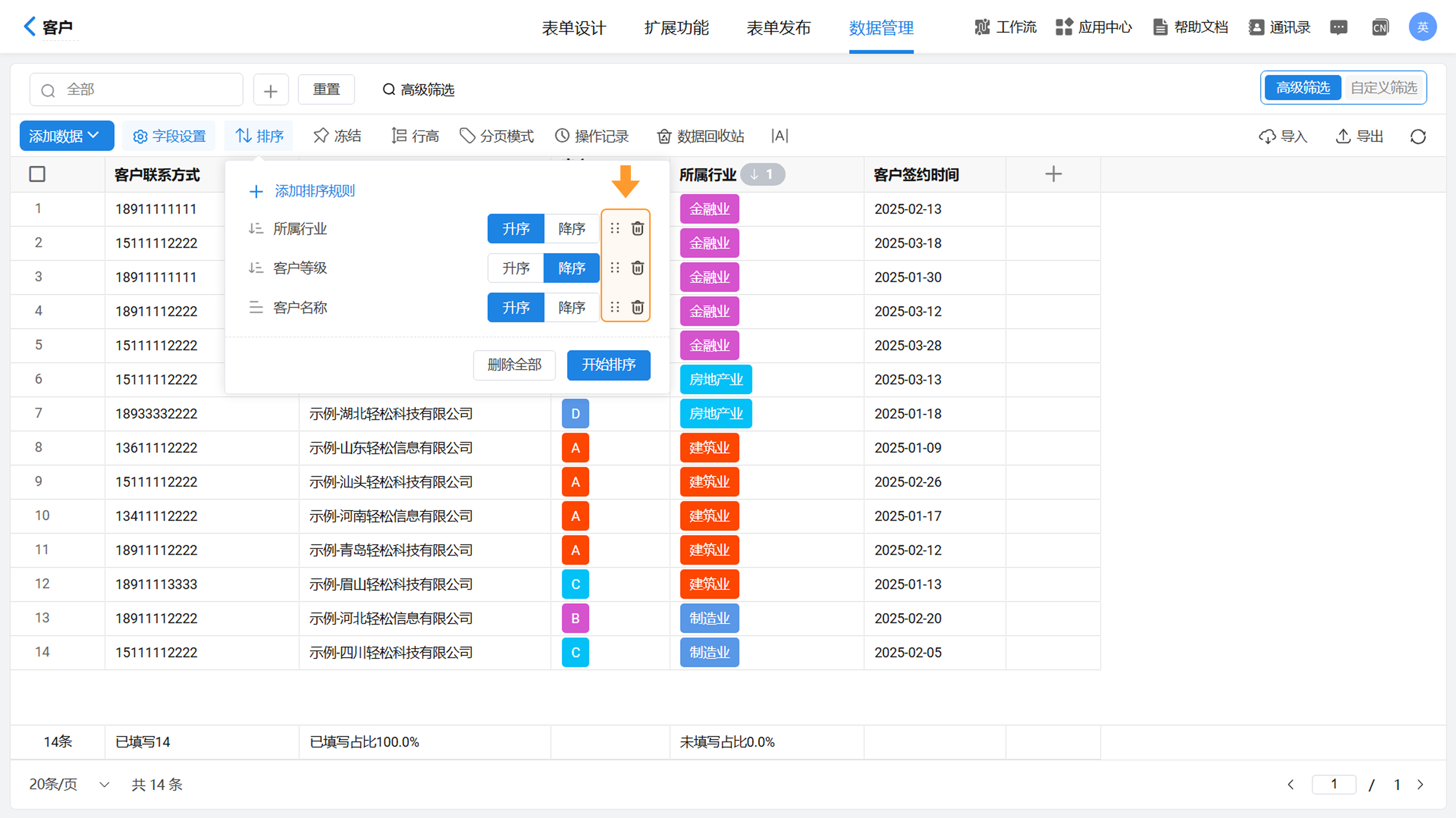
7.冻结
点击“冻结”,在下拉框中选择需要冻结的列数,即可将列维度固定,在左右滑动查看数据时,被冻结的列不会随表格的移动而移动,云表格最多支持对前六列进行冻结。
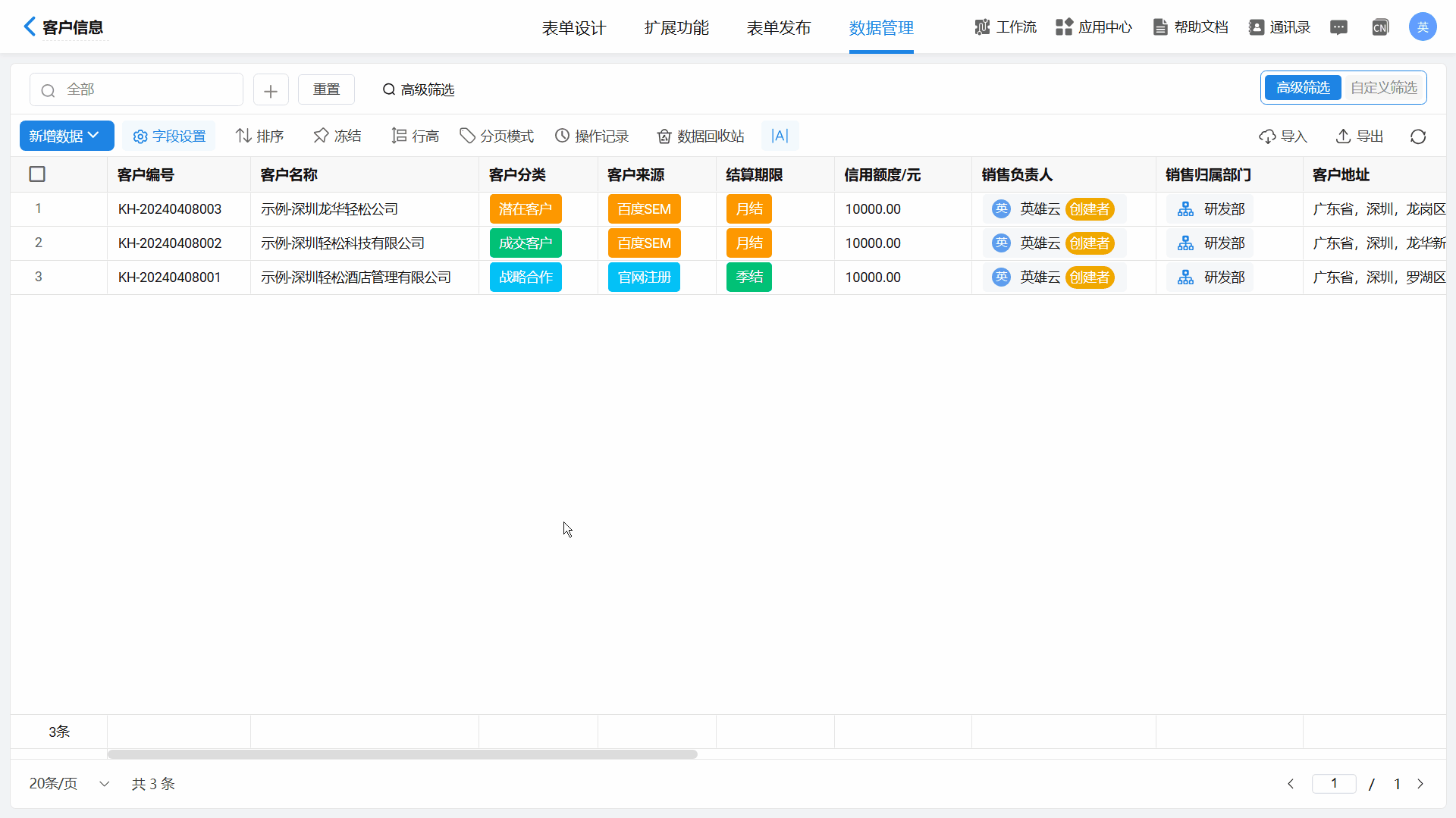
8.行高
英雄云对云表格的行高提供了三种设定方式:紧凑、宽松、超大,点击相应的设定即可完成切换。
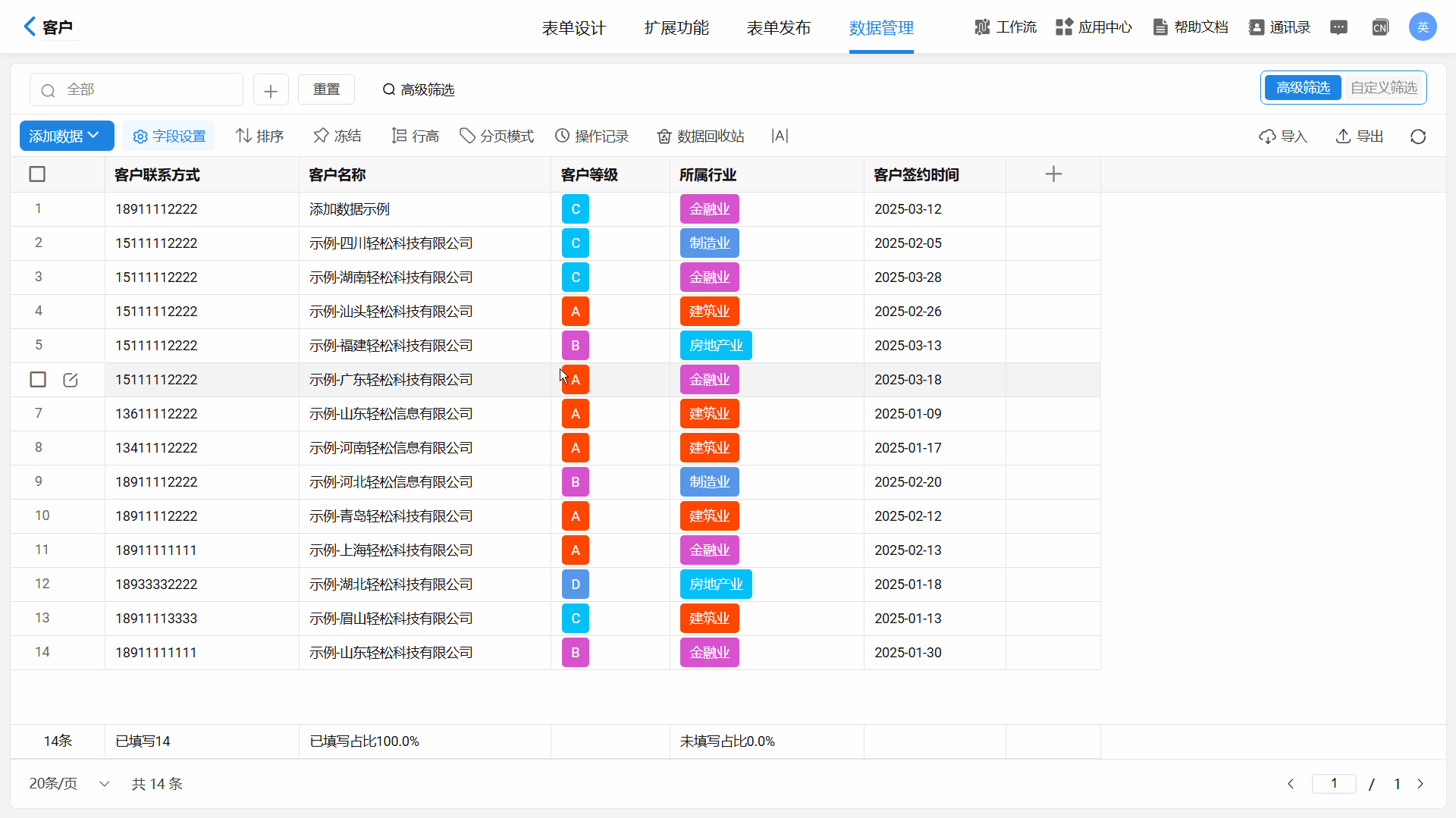
9.分页模式
英雄云支持两种分页方式,分别是“分页模式”与“高级模式”。用户可以根据自身需求选择分页方式。
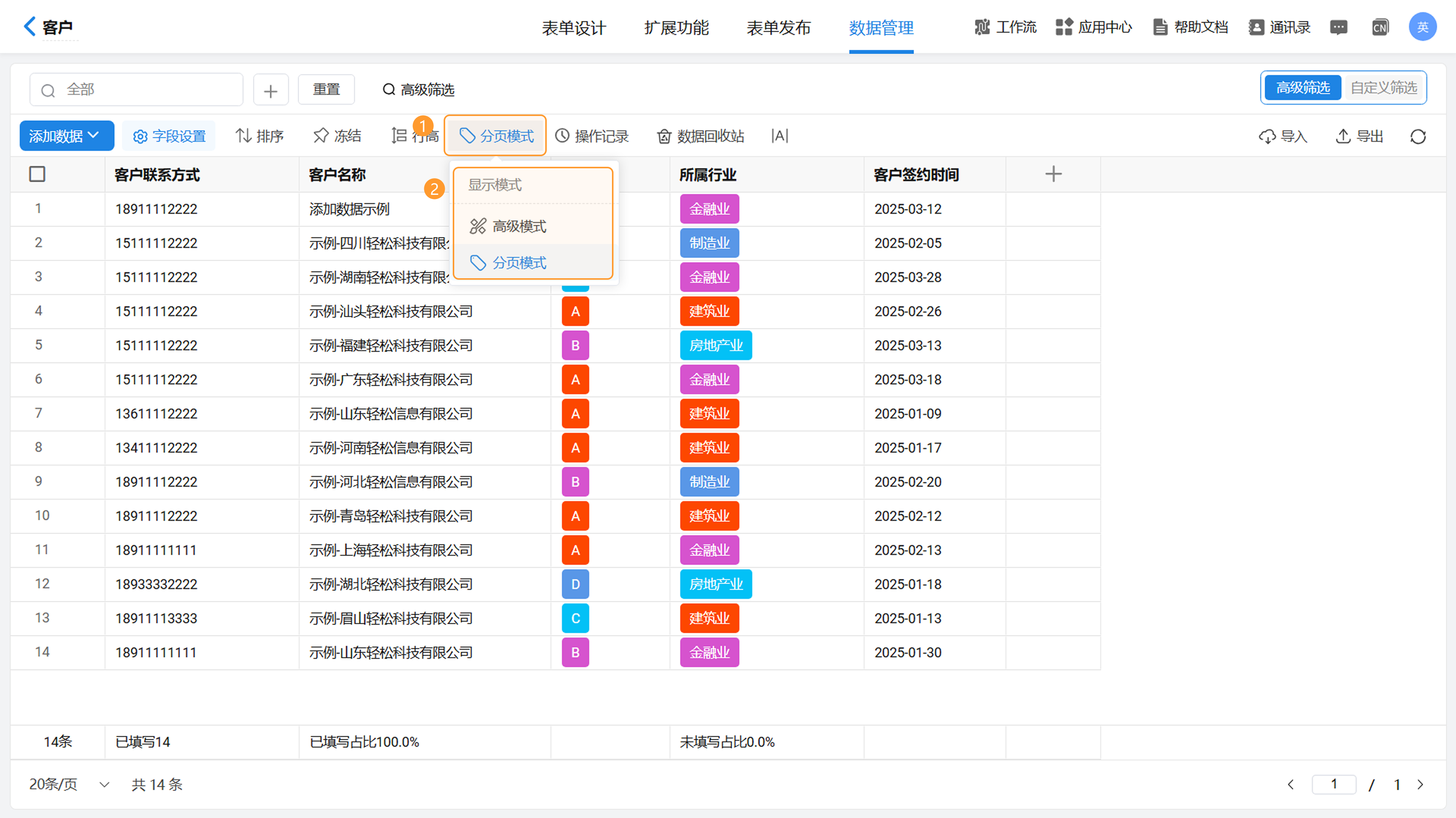
9.1分页模式
“分页模式”是指对数据进行分页,用户可以根据需求设置为20/40/60/100条一页。
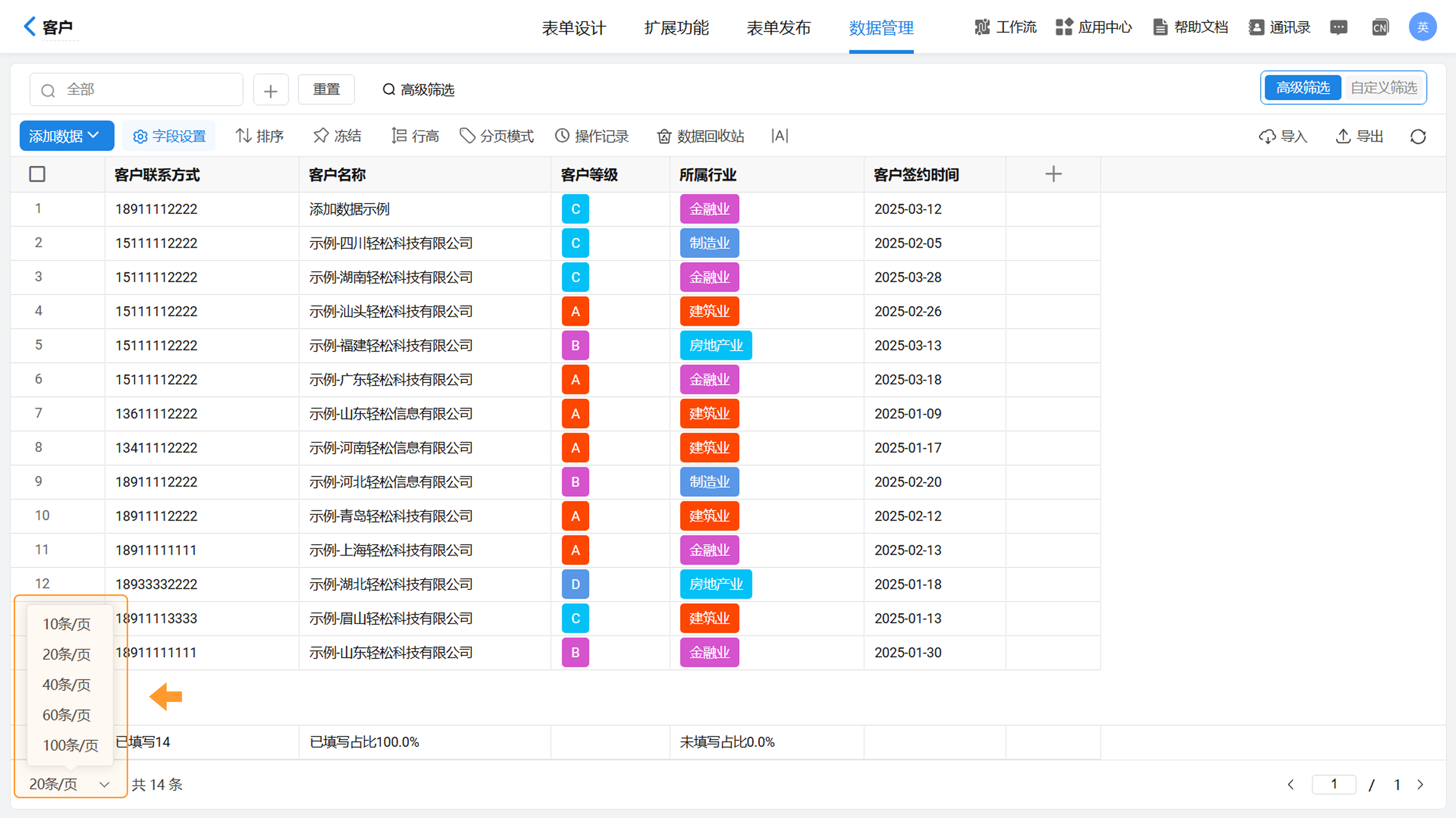
9.2高级模式
“高级模式”不会对数据进行分页,而是直接通过上下滑动来完成对所有数据的查看。
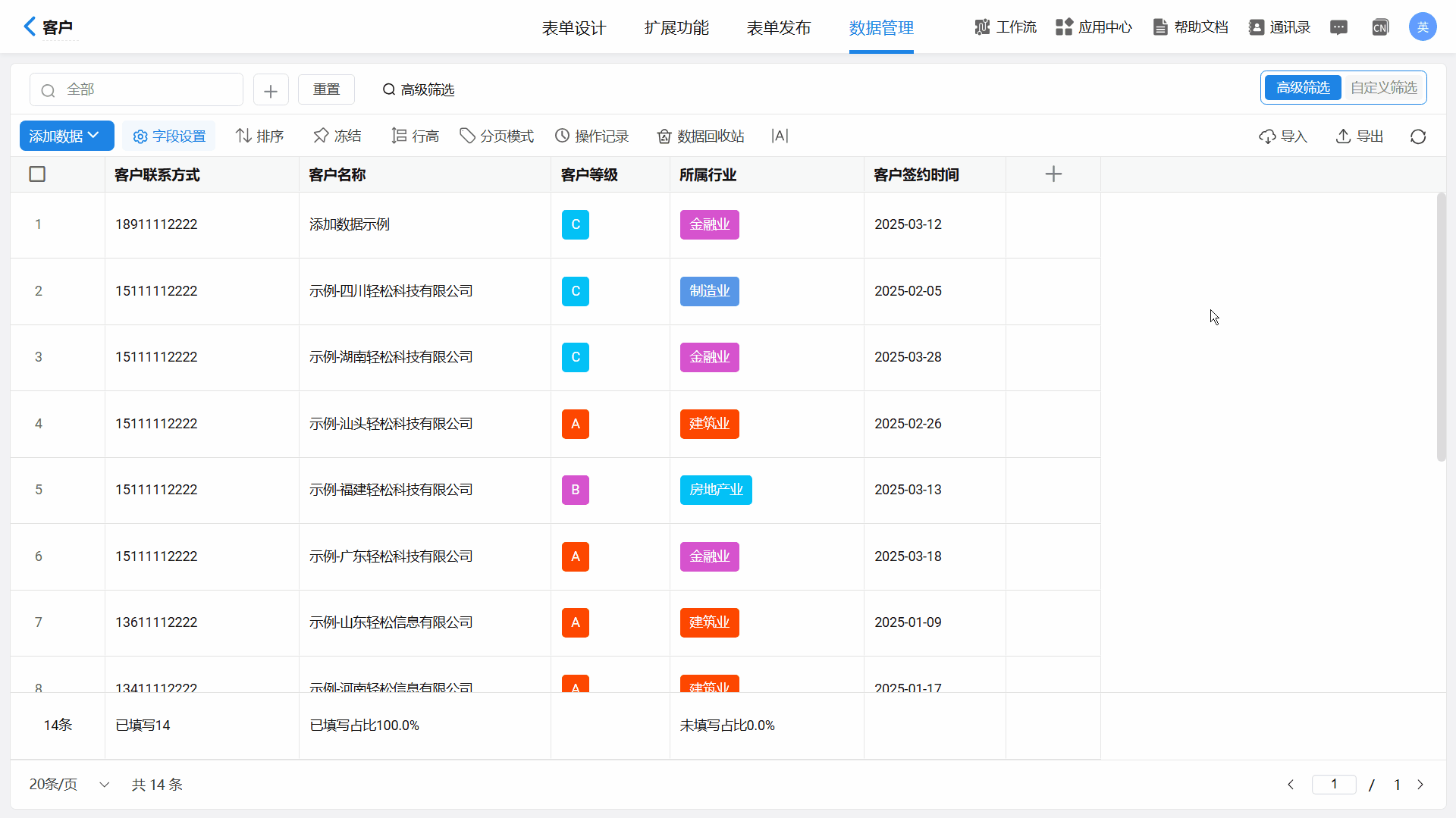
10.操作记录
英雄云支持查看批量打印的操作记录。点击“操作记录”,选择“批量打印模板记录”,即可在弹窗中查看批量打印的操作记录。同时,英雄云也支持对打印记录进行删除。
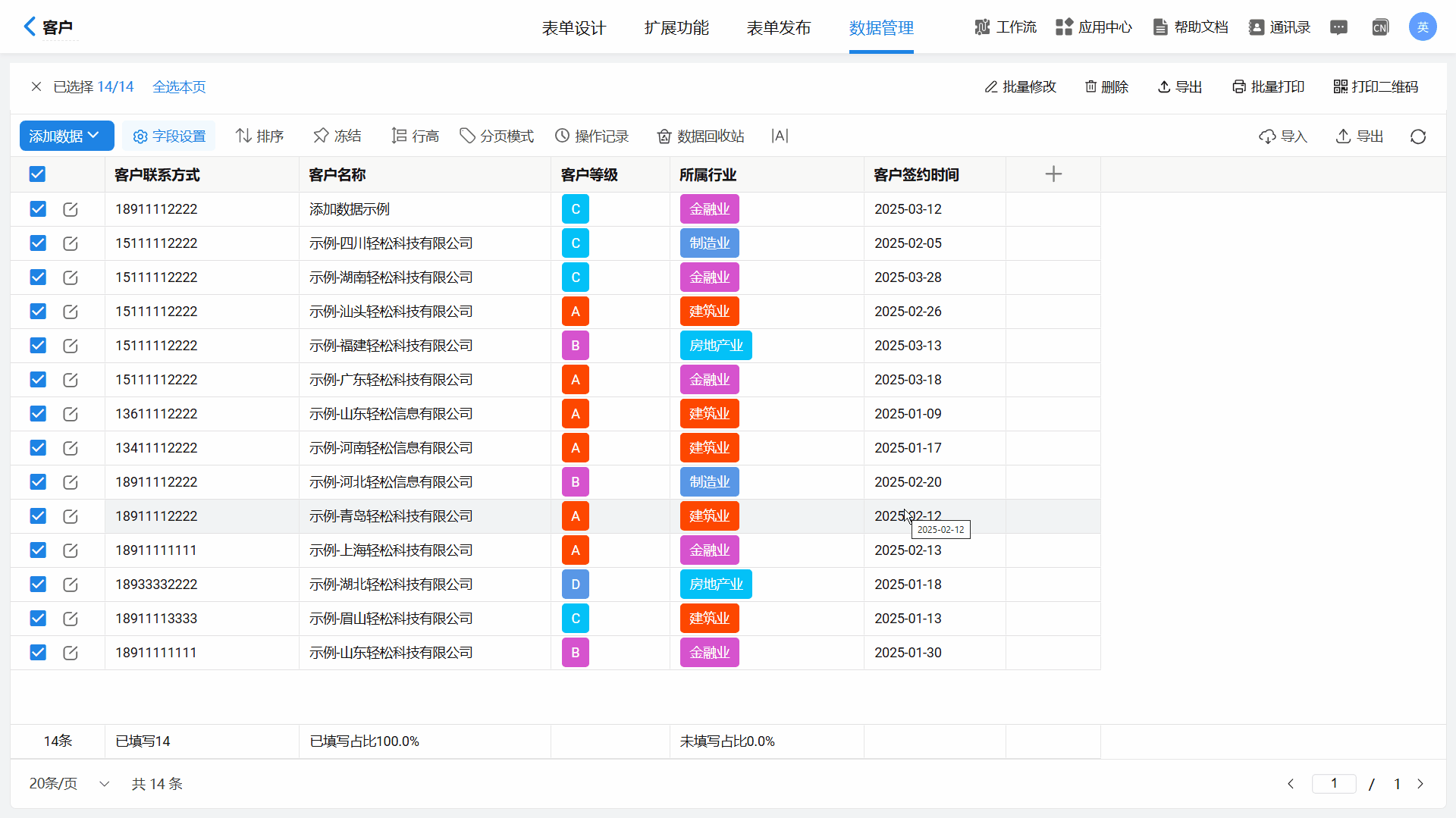
11.数据回收站
点击“数据回收站”,即可进入数据回收站操作页面,英雄云支持对已删除的数据进行恢复、彻底删除操作。数据回收站保留30天内删除的数据,期限过后将永久删除。(数据回收站具体操作详见:数据回收站)
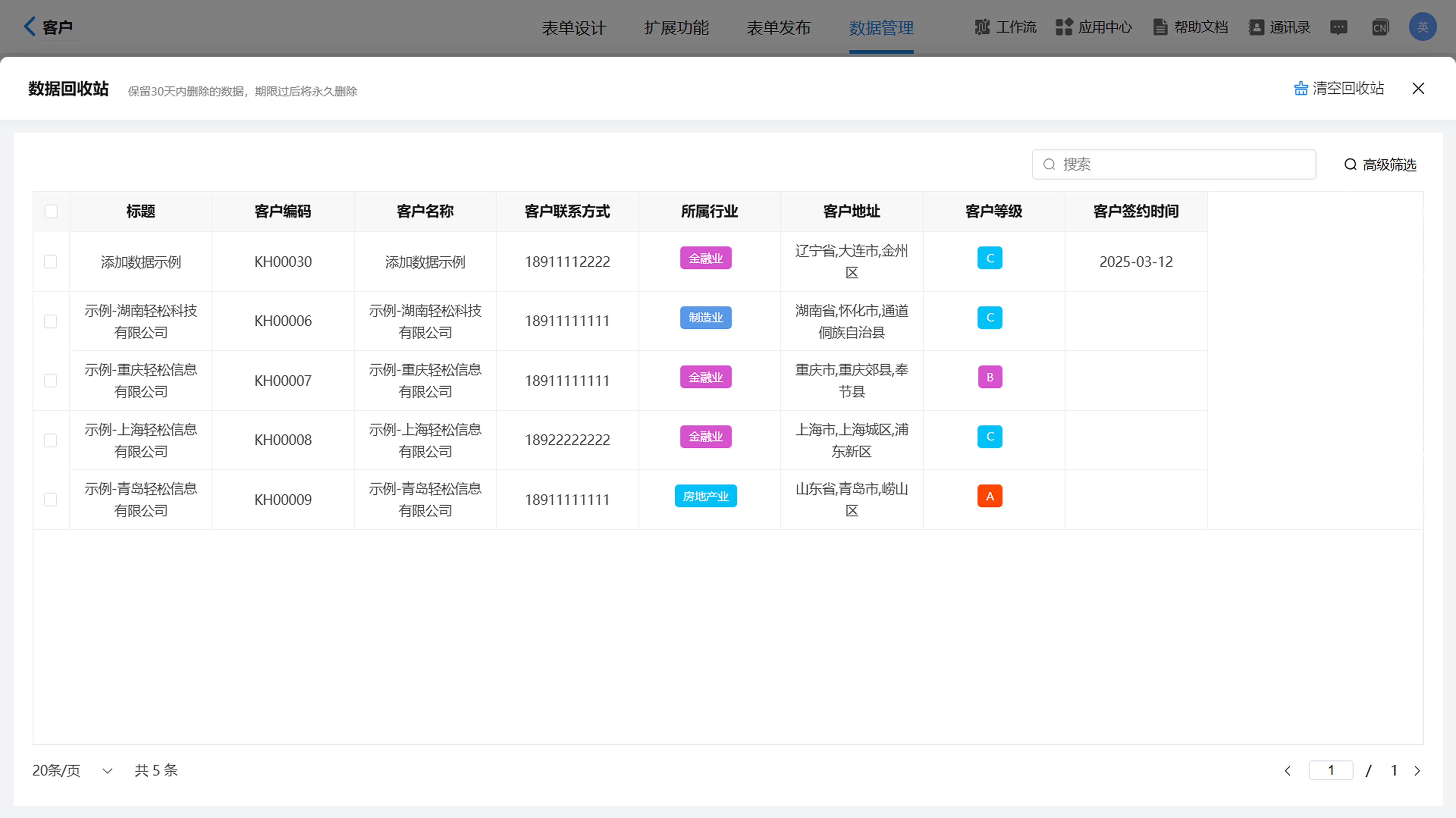
12.自动调整所有列宽
点击按钮即可一键完成云表格所有列宽的调整,使表格数据更便于观察,同时提升数据管理效率。
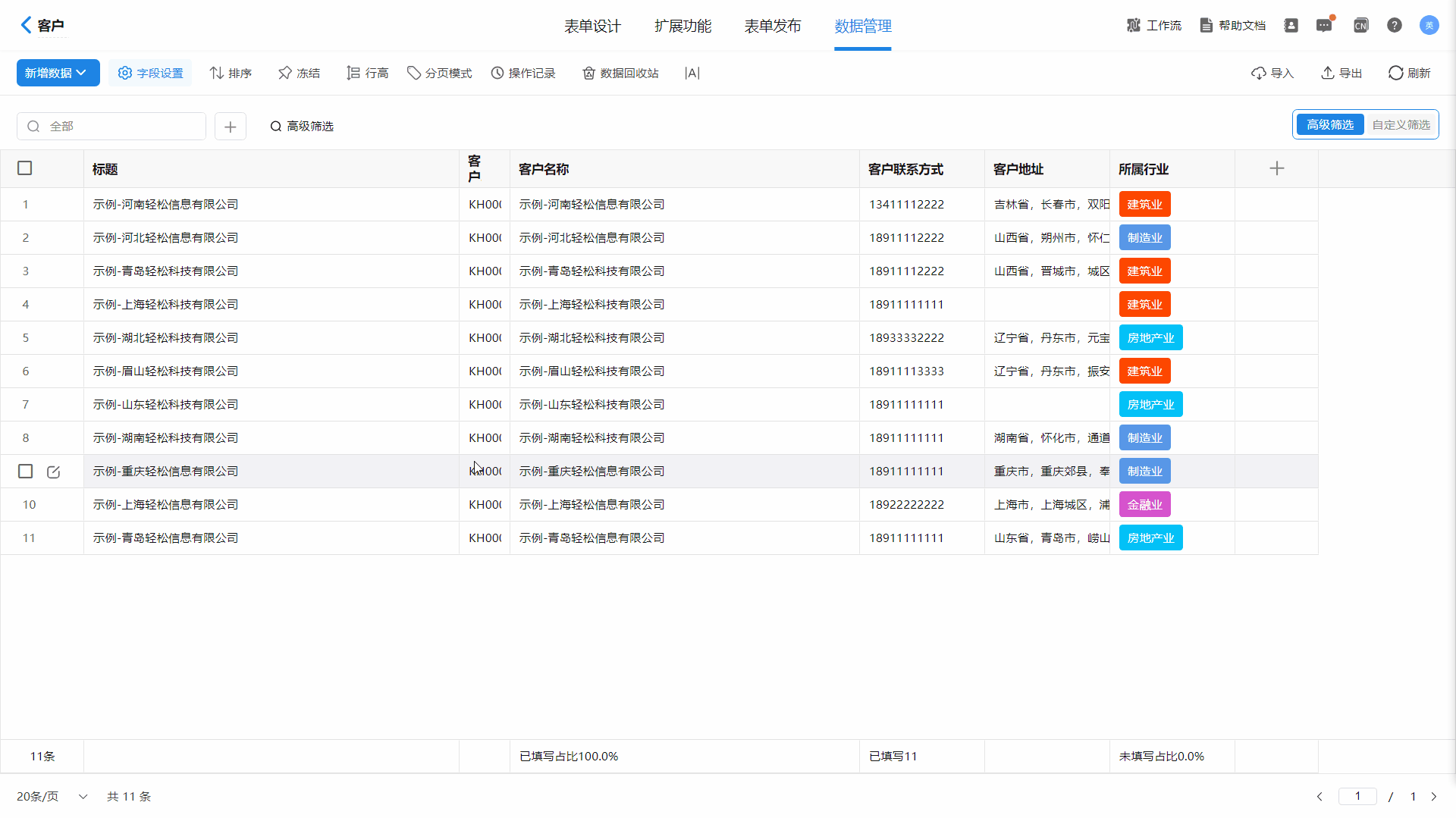
13.导入
点击 "导入" 按钮可将本地中的Excel文件导入至云表格中,Excel文件的内容必须是有标准行列的一维数据表格,且仅支持导入 Excel中的数据和通过公式计算后的值,计算公式本身、合并的单元格、样式等不保留。(导入具体操作详见:导入)
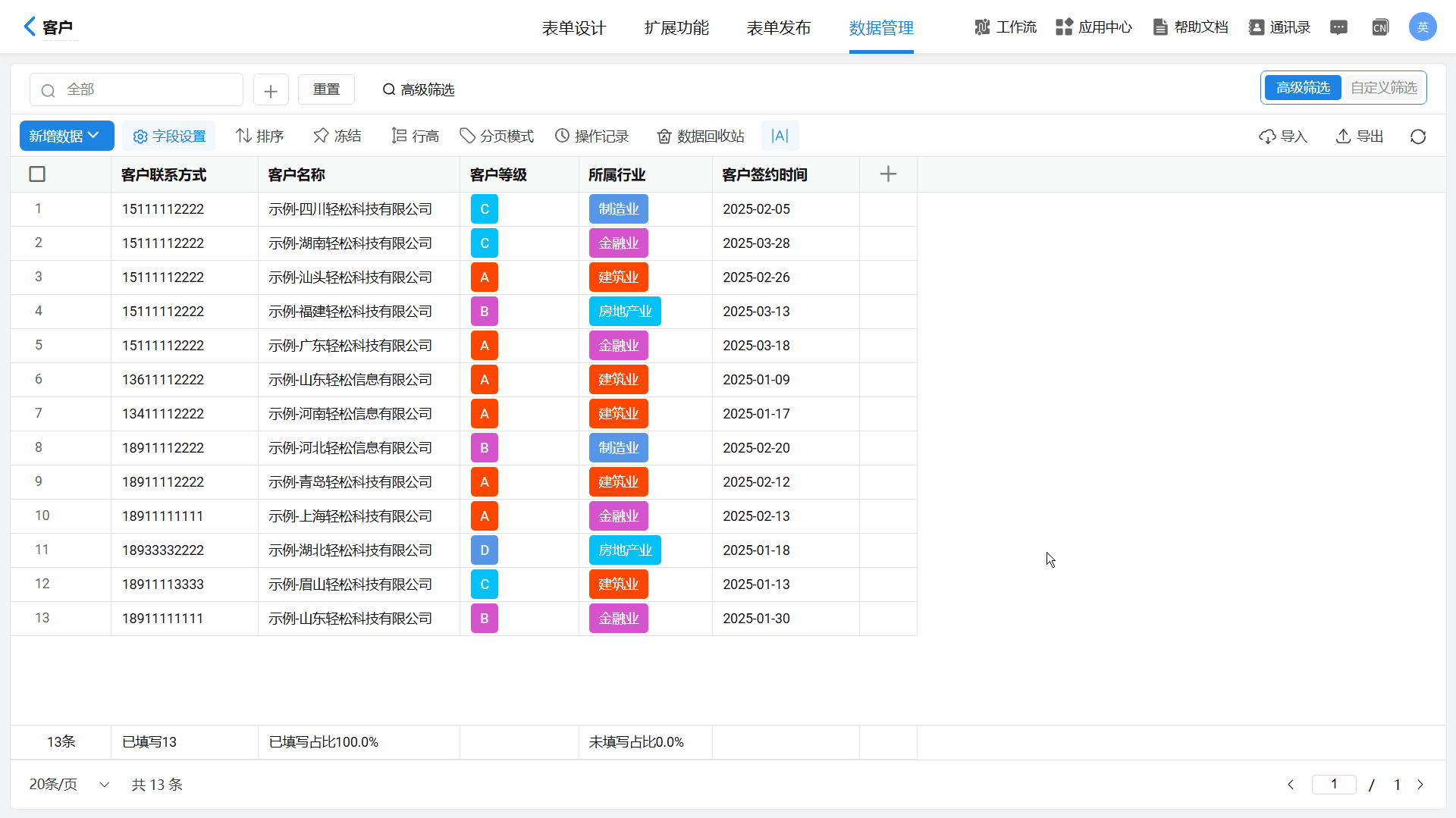
14.导出
英雄云支持导出表单中的数据,并以Excel表格的形式进行展示。(导出具体操作详见:导出)